Toshiba EQUIUM L40, SATELLITE PRO L40, SATELLITE L40 User Manual [da]
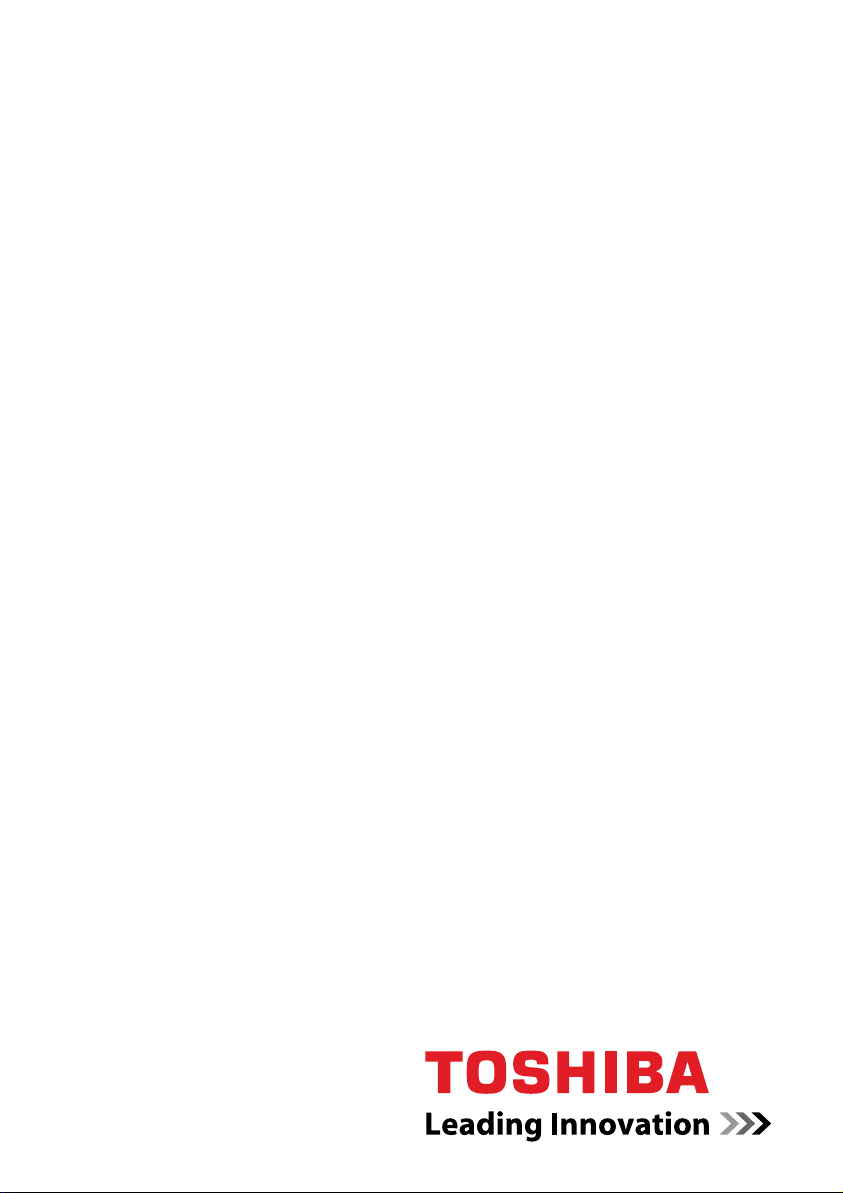
Brugerhåndbog
L40-serien
computers.toshiba-europe.com
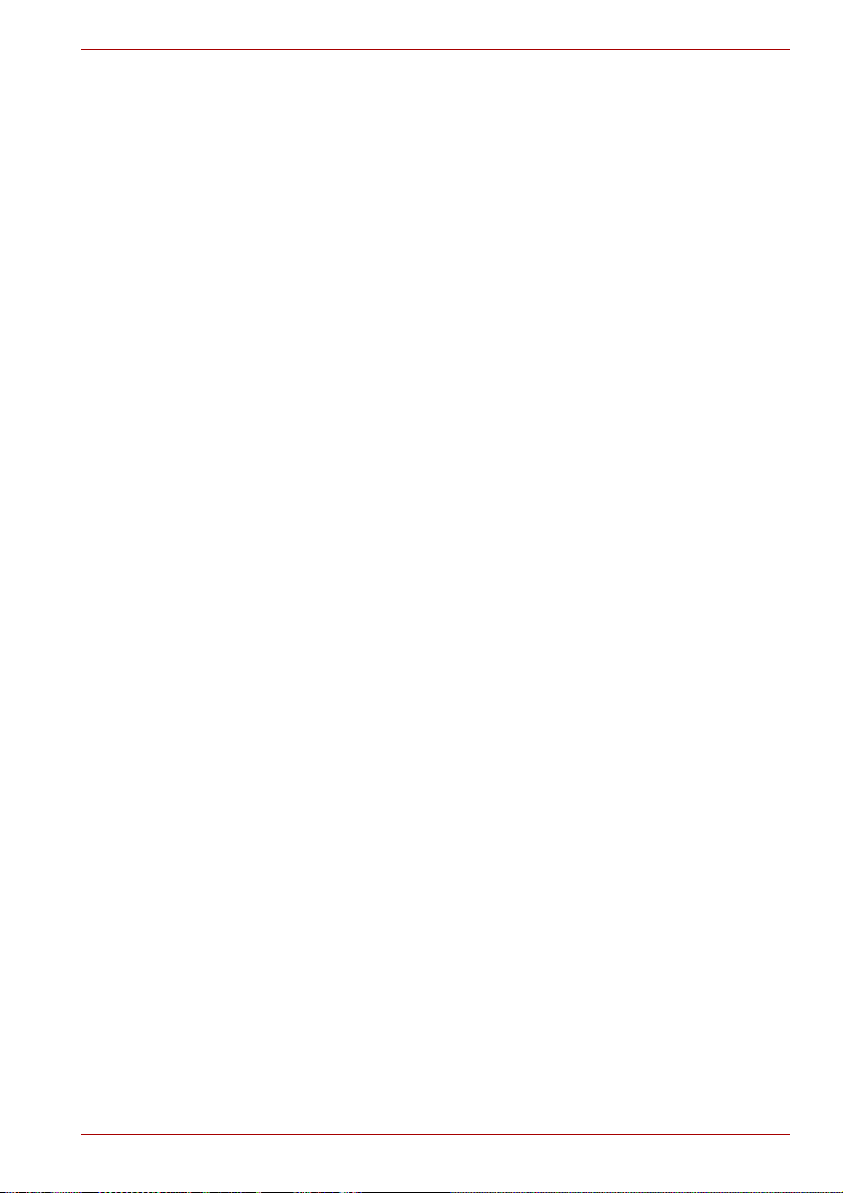
Copyright
L40-serien
© 2007 TOSHIBA Corporation. Alle rettigheder forbeholdes. Denne
brugerhåndbog må i medfør af ophavsretlig lovgivning ikke gengives i
nogen form uden foregående skriftlig tilladelse fra TOSHIBA. Toshiba
påtager sig intet underforstået ansvar i forbindelse med brugen af
oplysningerne i denne brugerhåndbog.
Brugerhåndbog til bærbar computer i TOSHIBA L40-serien
Første udgave: August 2007
Ejerskab og copyrightbeskyttet materiale omfatter, men er ikke begrænset
til musik, video, computerprogrammer, databaser etc. er beskyttet af lovene
om ophavsret. Disse ophavsretsbeskyttede materialer må udelukkende
kopieres til privat hjemmebrug. Hvis du kopier (herunder transformerer
dataformater) eller modificerer disse materialer, overfører dem eller
distribuerer dem via internettet ud over de ovenfor angivne begrænsninger,
uden godkendelse fra ejerne af rettighederne, kan det give anledning til
erstatningskrav og/eller bødestraf grundet krænkelse af ophavsret eller
personlige rettigheder. Husk venligst at overholde loven om
ophavsrettigheder, når du anvender dette produkt til at kopiere emner, som
er beskyttet af ophavsret, eller udfører andre handlinger.
Bemærk venligst, at du kan krænke ejerens rettigheder, som er beskyttet af
loven om ophavsret, hvis du anvender dette produkts funktioner til skift af
skærmtilstand (f.eks. Wide-tilstand, Wide Zoom-tilstand osv.) til at vise
forstørrede billeder/video på cafeer eller hoteller med det formål at tjene
penge eller for at gøre billederne tilgængelige for offentligheden.
Forbehold
Denne brugerhåndbog er kontrolleret og revideret med henblik på
indholdets rigtighed. De anvisninger og beskrivelser, den indeholder, var
korrekte for bærbare computere i L40-serien på brugerhåndbogens
produktionstidspunkt. Efterfølgende computere og brugerhåndbøger kan
imidlertid ændres uden varsel. TOSHIBA påtager sig intet ansvar for
skader, der måtte opstå direkte eller indirekte på grund af fejl, udeladelser
eller uoverensstemmelser mellem computeren og brugerhåndbogen.
Varemærker
IBM er et registreret varemærke og IBM PC, OS/2 og PS/2 er varemærker
tilhørende International Business Machines Corporation. Celeron, Intel, Intel
SpeedStep og Pentium er varemærker eller registrerede varemærker tilhørende
Intel Corporation eller dennes datterselskaber i USA og andre lande.
MS-DOS, Microsoft, Windows® og DirectX er registrerede varemærker
tilhørende Microsoft Corporation.
Centronics er et registreret varemærke tilhørende Centronics Data Computer
Corporation. Photo CD er et varemærke tilhørende Eastman Kodak.
i.LINK er et varemærke tilhørende Sony Corporation.
Der henvises muligvis til andre varemærker og registrerede varemærker,
som ikke er nævnt ovenfor, i brugerhåndbogen.
Brugerhåndbog ii
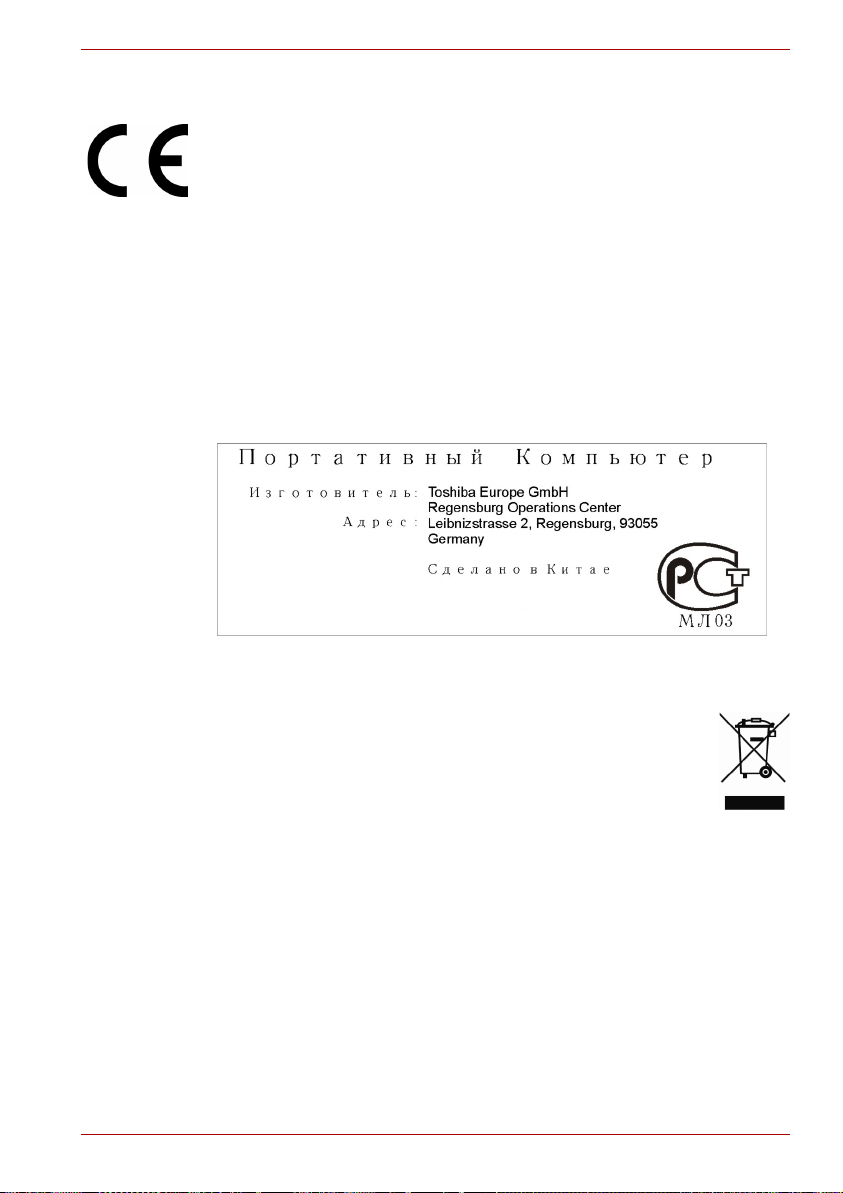
EU-overensstemmelseserklæring
Dette produkt bærer CE-mærket i overensstemmelse med relaterede
europæiske direktiver. TOSHIBA Europe GmbH, Hammfelddamm 8, 41460
Neuss i Tyskland er ansvarlig for CE-mærkningen.
Den fuldstændige og officielle EU-overensstemmelseserklæring findes på
TOSHIBA's websted http://epps.toshiba-teg.com på internettet.
CE-opfyldelse
Dette produkt er mærket med CE-mærket i overensstemmelse med de
relaterede europæiske direktiver, det vil sige direktiv om elektromagnetisk
kompatibilitet 2004/108/EF for den bærbare computer og det elektroniske
tilbehør, herunder den leverede netstrømsadapter og radioudstyret, og
direktivet om teleterminaludstyr 1999/5/EF med hensyn til implementerede
telekommunikationstilbehør og lavspændingsdirektivet 2006/95/EF for den
leverede netstrømsadapter.
L40-serien
Nedenstående information gælder kun for EU-lande:
Symbolet indikerer, at dette produkt ikke må behandles som
husholdningsaffald. Sørg for, at dette produkt bortskaffes
korrekt, da forkert bortskaffelse af dette produkt kan være årsag
til potentiel fare for miljøet og menneskers helbred.
Du kan få mere detaljerede oplysninger om genanvendelse af
dette produkt ved at kontakte dit lokale kommunekontor,
renovationsselskabet eller butikken, hvor du købte produktet.
Brugerhåndbog iii
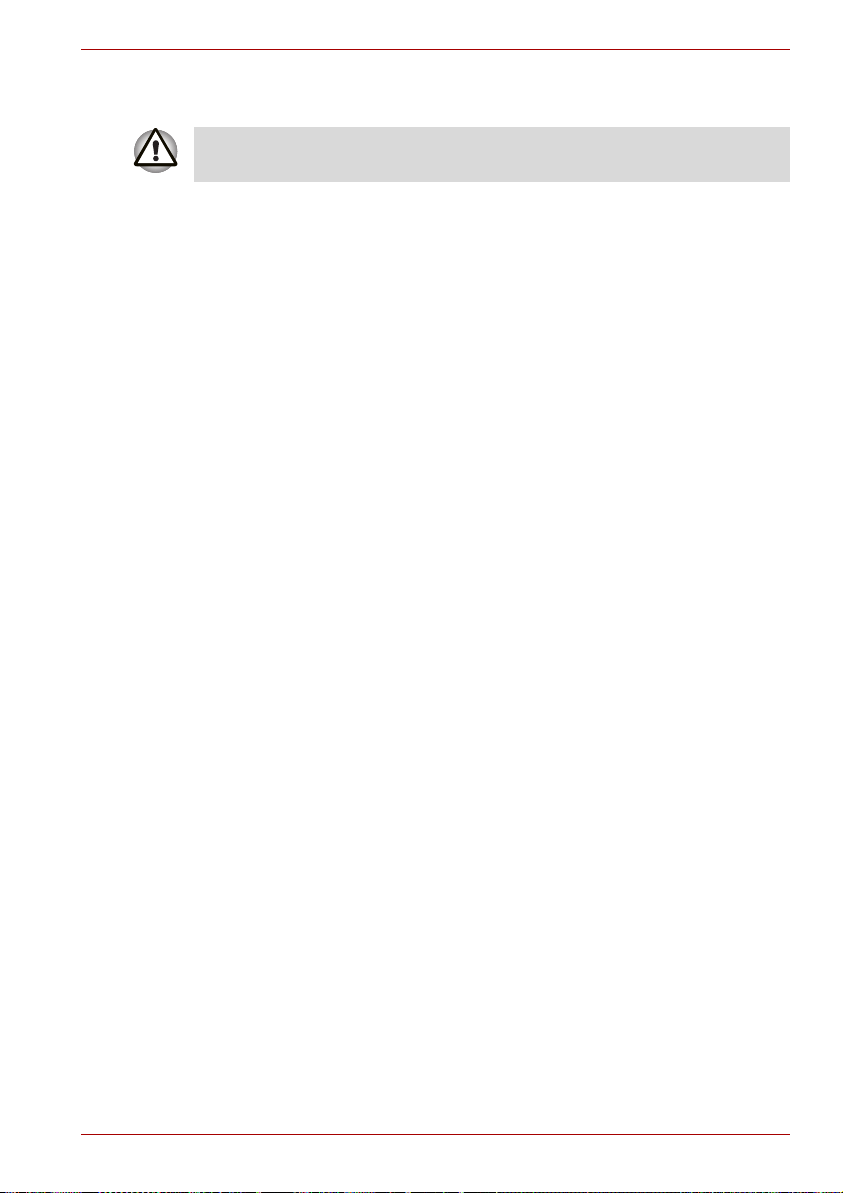
Sikkerhedsanvisninger for optiske diskdrev
Sørg for at kontrollere de internationale forholdsregler i slutningen af dette
afsnit.
Det optiske drev, der anvendes i denne computer, er udstyret med en
laserenhed. Klassifikationsmærkatet med følgende sætning sidder på
drevets overflade.
LASERPRODUKT I KLASSE 1
LASER KLASSE 1
LUOKAN 1 LASERLAITE
APPAREIL A LASER DE CLASSE 1
KLASS 1 LASER APPARAT
Producenten garanterer, at drevet med ovenstående mærkat opfylder
kravene til laserproduktet på fremstillingsdatoen i henhold til paragraf 21 i
Code of Federal Regulations fra Department of Health & Human Services,
Food and Drug Administration i USA.
I andre lande er drevet certificeret til at være i overensstemmelse med
kravene iht. IEC 825 og EN60825 for laserprodukter i klasse 1.
Afhængigt af den pågældende model er computeren udstyret med et af de
optiske drev, der er nævnt på de næste sider.
L40-serien
Brugerhåndbog iv
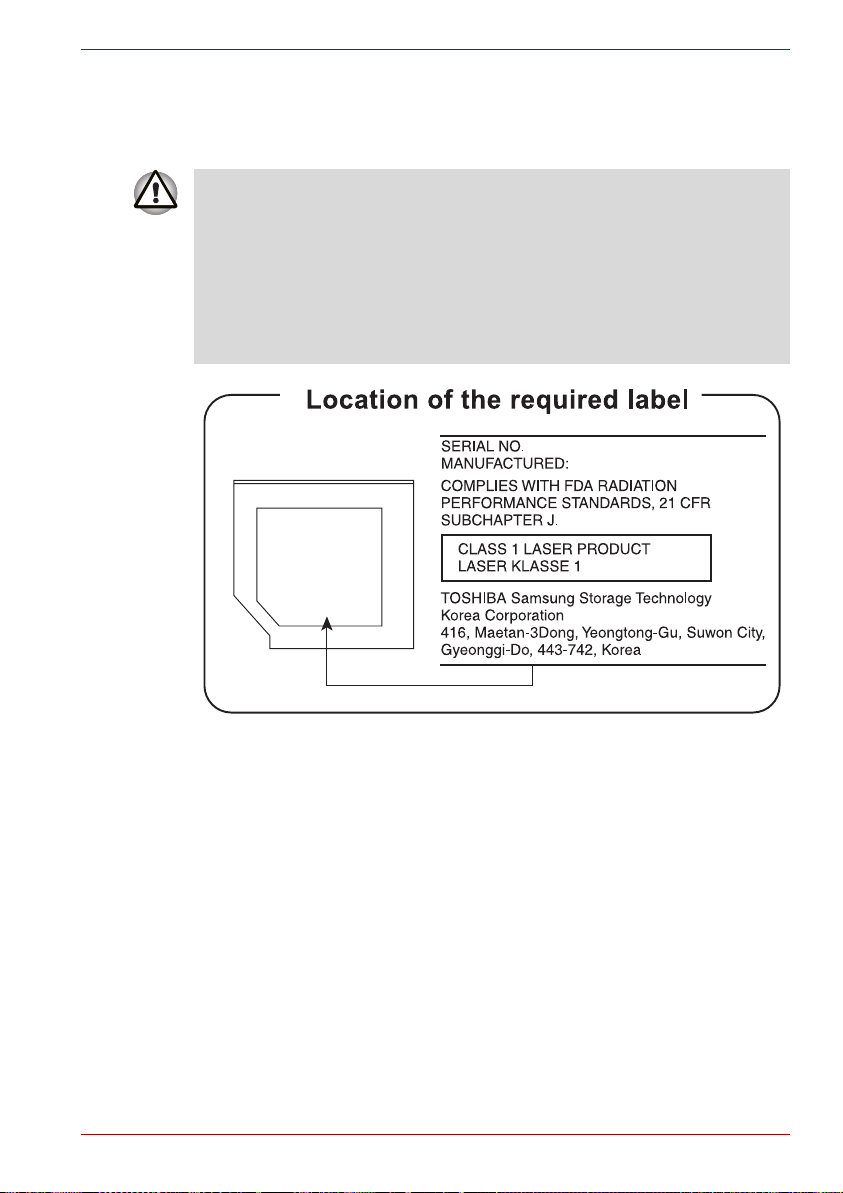
TOSHIBA Samsung Storage Technology Korea Corporation
CD-RW/dvd-rom TS-L462D
■ CD-RW/dvd-rom-drevet anvender et lasersystem. Læs denne
brugerhåndbog omhyggeligt, og behold den til fremtidig brug, så du
sikrer, at produktet bruges korrekt. Hvis enheden på et tidspunkt får
brug for eftersyn, skal du henvende dig til en autoriseret reparatør.
■ Brug af kontrolknapper, reguleringer eller procedurer, der adskiller sig
fra de angivne, kan medføre farlig laserstråling.
■ Forsøg ikke at skille drevet ad, da det kan medføre direkte bestråling af
laserlyset.
L40-serien
Brugerhåndbog v
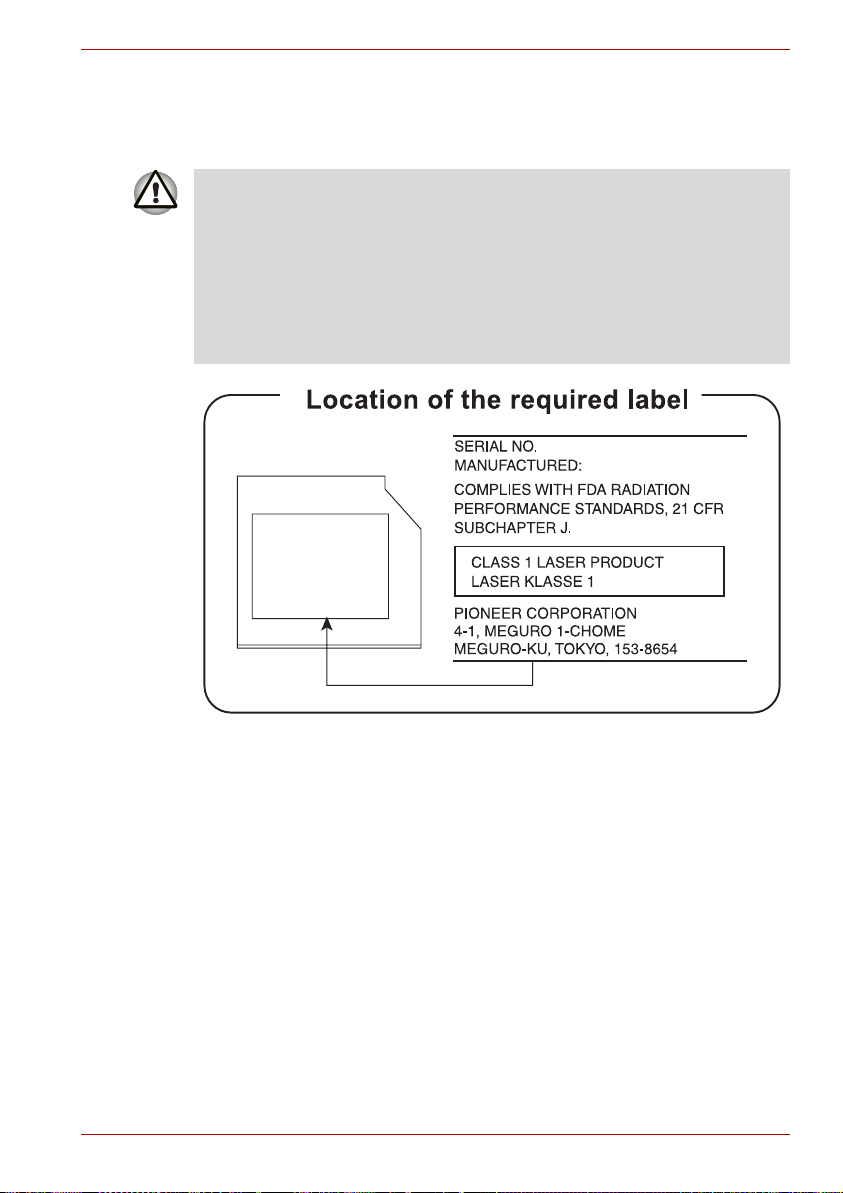
Pioneer
DVD Super Multi DVR-K17
■ DVD Super-multidrevet anvender et lasersystem. Læs denne
brugerhåndbog omhyggeligt, og behold den til fremtidig brug, så du
sikrer, at produktet bruges korrekt. Hvis enheden på et tidspunkt får
brug for eftersyn, skal du henvende dig til en autoriseret reparatør.
■ Brug af kontrolknapper, reguleringer eller procedurer, der adskiller sig
fra de angivne, kan medføre farlig laserstråling.
■ Forsøg ikke at skille drevet ad, da det kan medføre direkte bestråling af
laserlyset.
L40-serien
Brugerhåndbog vi
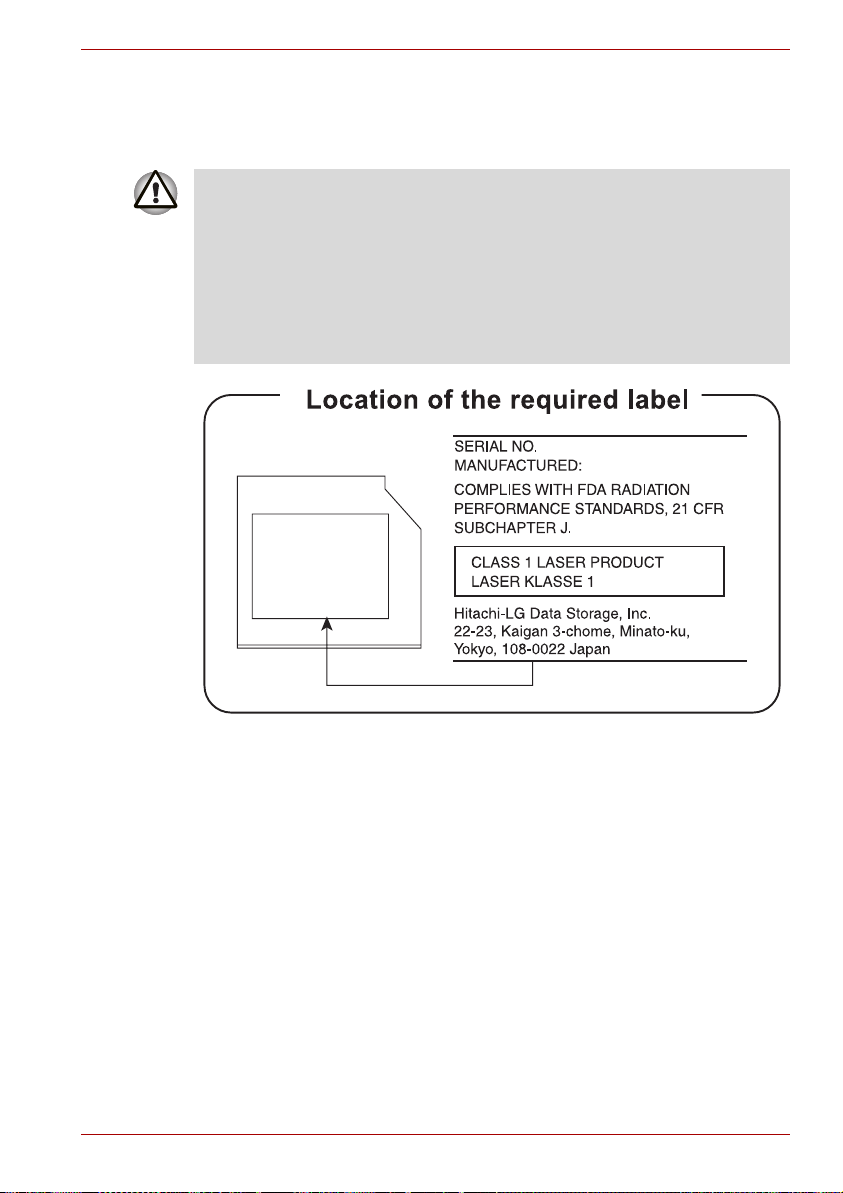
Hitachi-LG Data Storage, Inc.
DVD Super Multi GSA-T20N
■ DVD Super-multidrevet anvender et lasersystem. Læs denne
brugerhåndbog omhyggeligt, og behold den til fremtidig brug, så du
sikrer, at produktet bruges korrekt. Hvis enheden på et tidspunkt får
brug for eftersyn, skal du henvende dig til en autoriseret reparatør.
■ Brug af kontrolknapper, reguleringer eller procedurer, der adskiller sig
fra de angivne, kan medføre farlig laserstråling.
■ Forsøg ikke at skille drevet ad, da det kan medføre direkte bestråling af
laserlyset.
L40-serien
Brugerhåndbog vii

Panasonic
CD-RW/DVD-ROM UJDA770
■ CD-RW/dvd-rom-drevet anvender et lasersystem. Læs denne
brugerhåndbog omhyggeligt, og behold den til fremtidig brug, så du
sikrer, at produktet bruges korrekt. Hvis enheden på et tidspunkt får
brug for eftersyn, skal du henvende dig til en autoriseret reparatør.
■ Brug af kontrolknapper, reguleringer eller procedurer, der adskiller sig
fra de angivne, kan medføre farlig laserstråling.
■ Forsøg ikke at skille drevet ad, da det kan medføre direkte bestråling af
laserlyset.
L40-serien
Brugerhåndbog viii
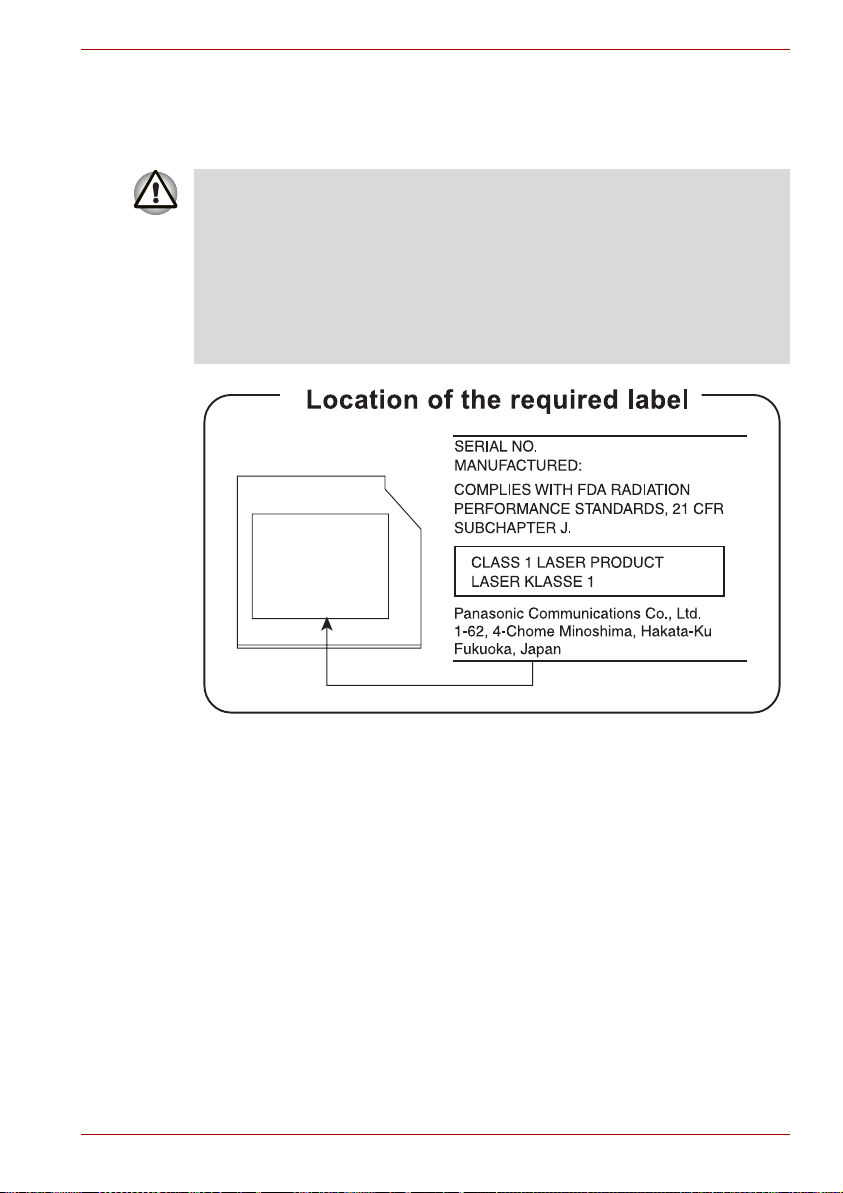
Panasonic
DVD Super Multi UJ-850U
■ DVD Super-multidrevet anvender et lasersystem. Læs denne
brugerhåndbog omhyggeligt, og behold den til fremtidig brug, så du
sikrer, at produktet bruges korrekt. Hvis enheden på et tidspunkt får
brug for eftersyn, skal du henvende dig til en autoriseret reparatør.
■ Brug af kontrolknapper, reguleringer eller procedurer, der adskiller sig
fra de angivne, kan medføre farlig laserstråling.
■ Forsøg ikke at skille drevet ad, da det kan medføre direkte bestråling af
laserlyset.
L40-serien
Brugerhåndbog ix

Internationale forholdsregler
FORSIGTIG: Dette udstyr anvender et
lasersystem og er klassificeret som et
“LASERPRODUKT I KLASSE 1.” Læs denne
brugerhåndbog omhyggeligt, og behold den til
fremtidig brug, så du sikrer, at produktet bruges
korrekt. Hvis der opstår problemer med modellen,
skal du henvende dig til et AUTORISERET
servicecenter.
Forsøg ikke at skille drevet ad, da det kan
medføre direkte bestråling af laserlyset.
ADVARSEL: BRUG AF KONTROLKNAPPER,
REGULERINGSUDSTYR ELLER
PROCEDURER, DER ADSKILLER SIG FRA DE
ANGIVNE, KAN MEDFØRE FARLIG
LASERSTRÅLING.
Modemadvarsel
Overensstemmelseserklæring
Udstyret er godkendt i overensstemmelse med [kommissionsafgørelse
“CTR21”] til paneuropæisk enkeltterminaltilslutning til PSTN’er (offentligt
koblede telefonnet).
På grund af forskelle på de enkelte PSTN’er i forskellige lande giver denne
godkendelse imidlertid ikke automatisk ubetinget garanti for, at udstyret kan
anvendes på ethvert PSTN-nettermineringspunkt.
Hvis der opstår problemer, skal du straks henvende dig til udstyrets
leverandør.
L40-serien
Brugerhåndbog x
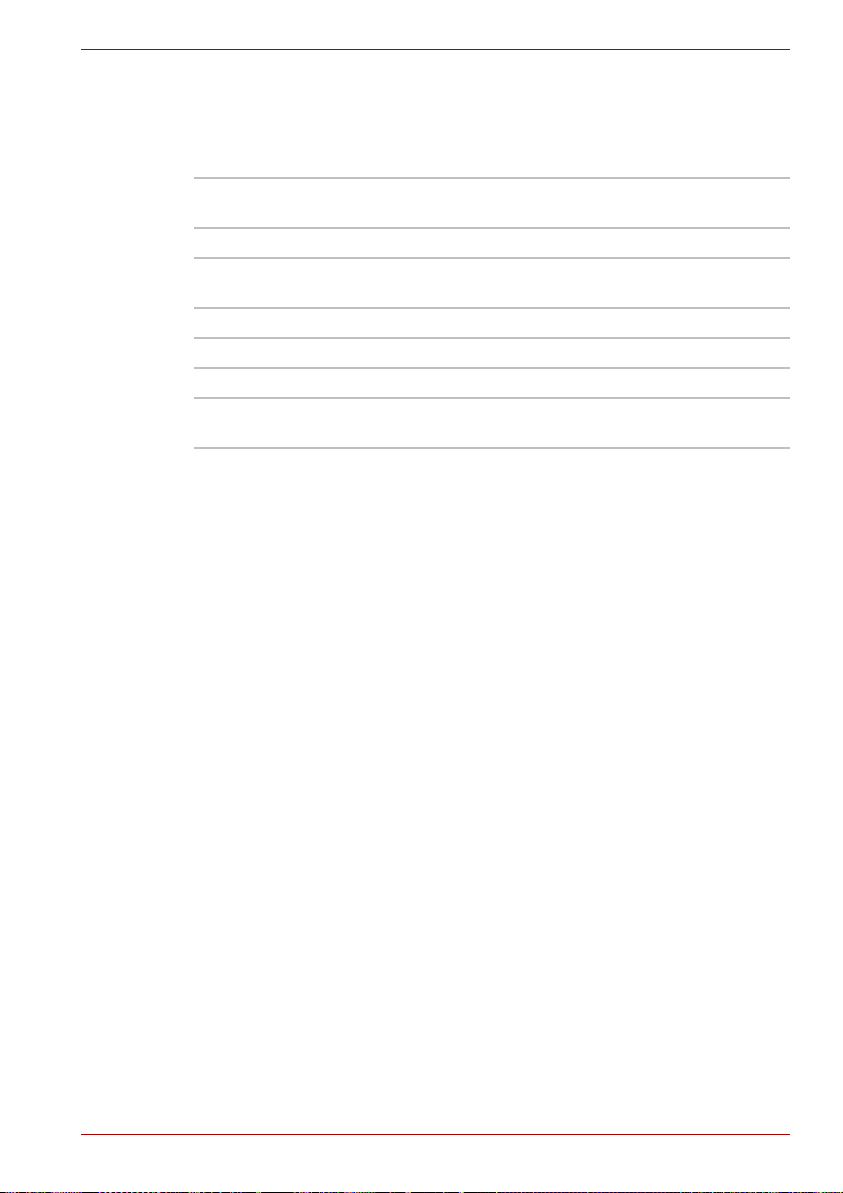
Netværkskompatibilitetserklæring
Dette produkt er fremstillet til anvendelse med og er kompatibelt med
følgende telefonnet. Det er blevet testet med og har vist sig at opfylde de
yderligere krav i EG 201 121.
Tyskland ATAAB AN005, AN006, AN007, AN009, AN010
og DE03, 04, 05, 08, 09, 12, 14, 17
Grækenland ATAAB AN005, AN006 og GR01, 02, 03, 04
Portugal ATAAB AN001, 005, 006, 007, 011 og P03, 04,
Spanien ATAAB AN005, 007, 012 og ES01
Schweiz ATAAB AN002
Norge ATAAB AN002, 005, 007 og NO 01, 02
Alle andre
lande/regioner
Der kræves bestemte parameterindstillinger eller softwareopsætninger til
hvert net. Yderligere oplysninger finder du under de relevante afsnit i
brugerhåndbogen.
Anvendelse af Hookflash-funktionen (pause før registrering af videre
opkald) afhænger af individuelle nationale typegodkendelsesbestemmelser.
Funktionen er ikke blevet testet med henblik på overensstemmelse med
nationale typebestemmelser, og der gives ingen garanti for vellykket
anvendelse af denne specifikke funktion på specifikke nationale net.
08, 10
ATAAB AN003, 004
L40-serien
Generelle forholdsregler
TOSHIBA-computere er udformet, så der sikres optimal sikkerhed, minimal
belastning og meget hårdføre computere. Der er dog visse forholdsregler,
der bør overholdes, så risikoen for personskade eller beskadigelse af
computeren minimeres yderligere.
Sørg for at læse nedenstående generelle forholdsregler, og bemærk
advarslerne, der er indsat i brugerhåndbogens løbende tekst.
Brugerhåndbog xi
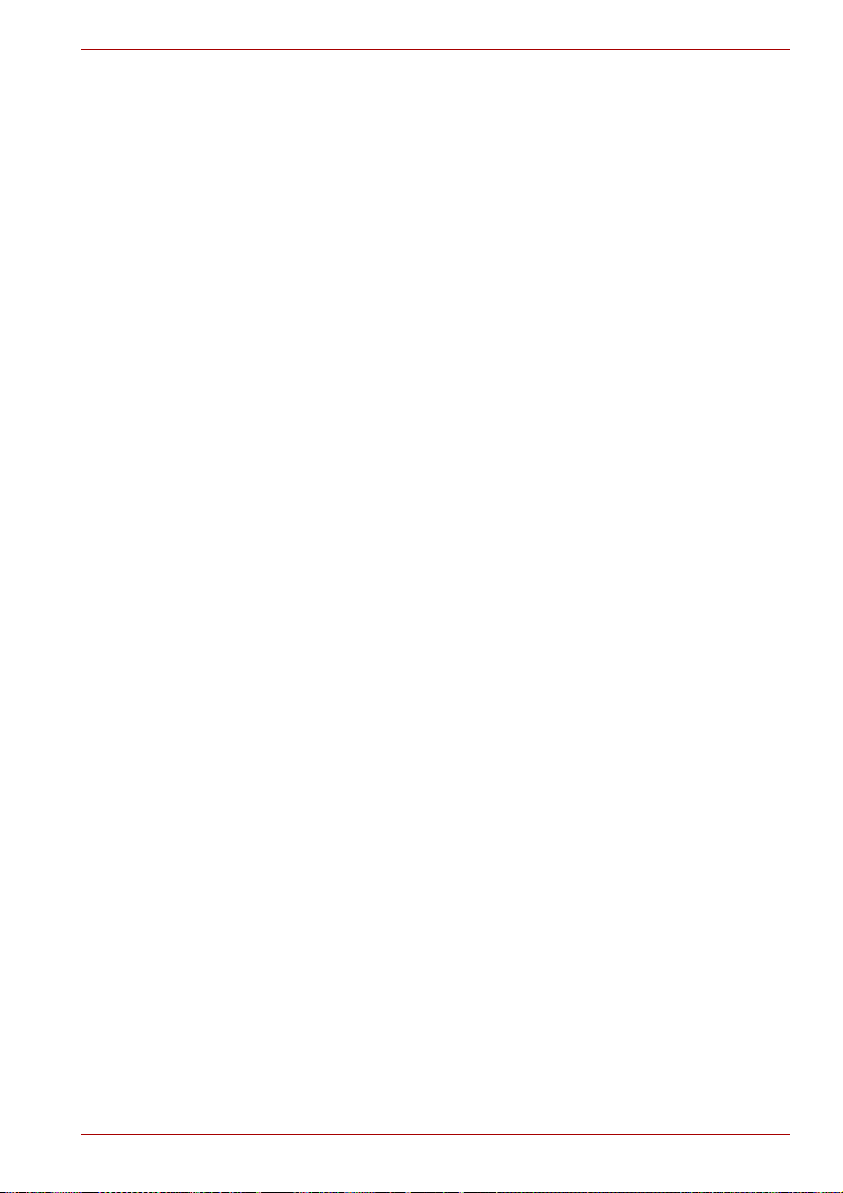
Sådan skabes et computervenligt miljø
Sæt computeren på en plan overflade, der er stor nok til computeren og
evt. andre genstande, som du har behov for, f.eks. en printer.
Sørg for, at der er tilstrækkelig plads omkring computeren og andet udstyr
for at sikre god ventilation. Ellers kan de blive overophedet.
For at holde din computer i perfekt stand, bør du beskytte dit
arbejdsområde mod:
■ Støv, fugt og direkte sollys.
■ Udstyr, der genererer et stærkt elektromagnetisk felt, f.eks.
stereohøjttalere (men ikke de højttalere, der er tilsluttet computeren)
eller en telefon med højttaler.
■ Pludselige ændringer i temperaturen eller luftfugtigheden og
varmekildeændringer, f.eks. i ventilatorer i klimaanlæg eller
varmeapparater.
■ Ekstrem varme, kulde eller fugtighed.
■ Væsker og ætsende kemikalier.
Belastningsskader
Læs sikkerhedsvejledningen, hvis du ønsker yderligere oplysninger. Denne
vejledning indeholder oplysninger om, hvordan du kan undgå
belastningsskader på hænder og håndled som et resultat af for meget
arbejde ved tastaturet. Kapitel 3: Sådan kommer du i gang indeholder også
oplysninger om udformning af arbejdsområdet, stilling og belysning, der
kan være med til at reducere fysisk belastning.
L40-serien
Varme
■ Undgå længerevarende fysisk kontakt med computeren. Hvis
computeren bruges i længere tid, kan dens overflade blive meget varm.
Selvom temperaturen ikke er højere, end at man kan røre ved
undersiden, kan lang tids berøring (f.eks. hvis du sidder med
computeren i skødet, eller hvis du hviler hænderne på håndledsstøtten)
resultere i et midlertidigt varmeaftryk på huden.
■ Hvis computeren har været brugt i lang tid, skal du desuden undgå
direkte berøring af metalpladen, der understøtter interfaceportene, da
den kan blive varm.
■ Netadapterens overflade kan blive varm, når den er i brug. Dette er dog
ikke ensbetydende med, at den ikke fungerer. Hvis du får brug for at
transportere netadapteren, skal du tage den ud og lade den afkøle, før
du flytter den.
■ Læg ikke netadapteren på materiale, der er varmefølsomt, da det kan
ødelægge materialet.
Brugerhåndbog xii
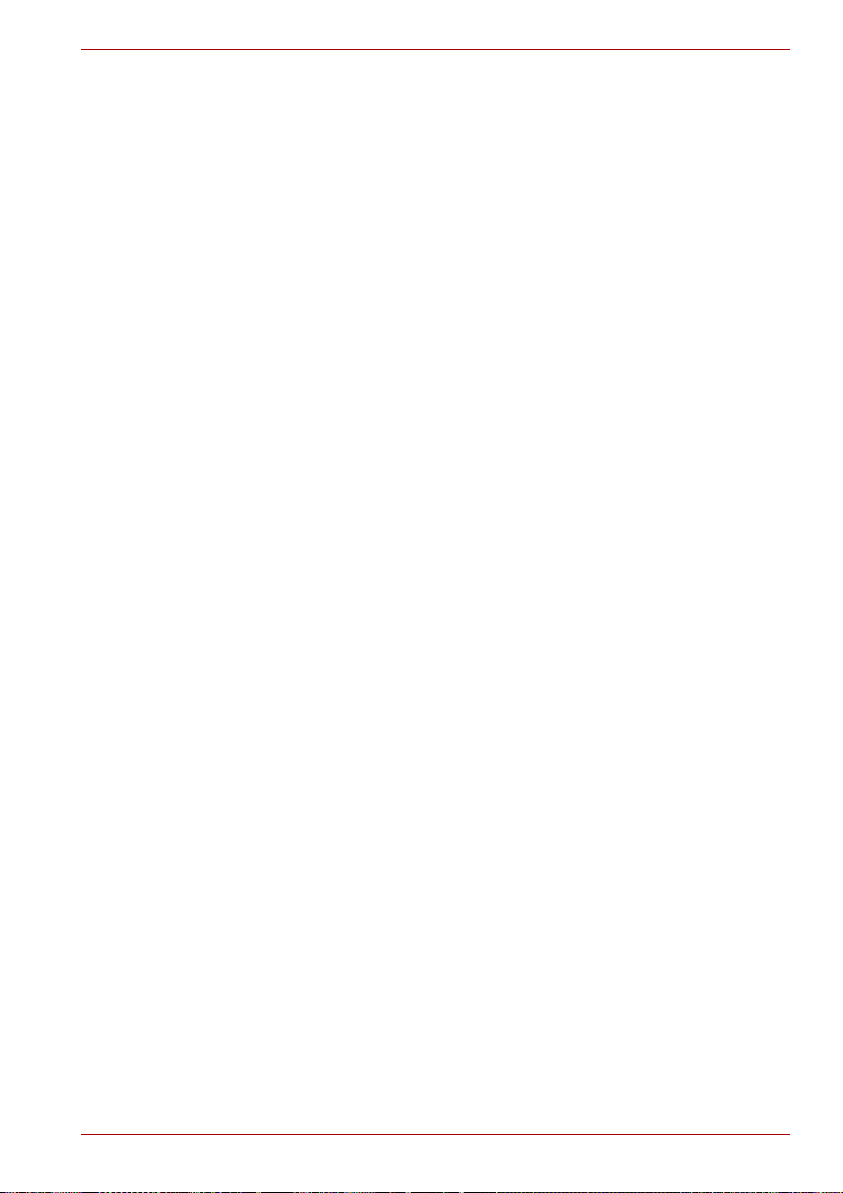
Tryk eller stød
Undgå at udsætte computeren for kraftige tryk eller andre former for kraftig
påvirkning, da dette kan beskadige computerens komponenter eller på
anden måde forårsage fejl.
Overophedning af PC Card
Nogle PC Cards kan blive meget varme efter længere tidsbrug. Det kan
resultere i fejl eller ustabilitet i betjeningen af den pågældende enhed. Vær
også forsigtig, når du fjerner et PC Card, der har været brugt i lang tid.
Mobiltelefoner
Brug af mobiltelefoner kan påvirke computerens lydsystem. \tab
Computerens funktion vil ikke på nogen måde blive dårligere, men det
anbefales at holde en afstand på minimum 30 cm mellem en computer og
en mobiltelefon, der er i brug.
Vejledning om sikkerhed og komfort
Alle vigtige oplysninger om sikker og korrekt brug af denne computer er
beskrevet i den vedlagte vejledning om sikkerhed og komfort. Sørg for at
læse den, inden du bruger computeren.
L40-serien
Brugerhåndbog xiii
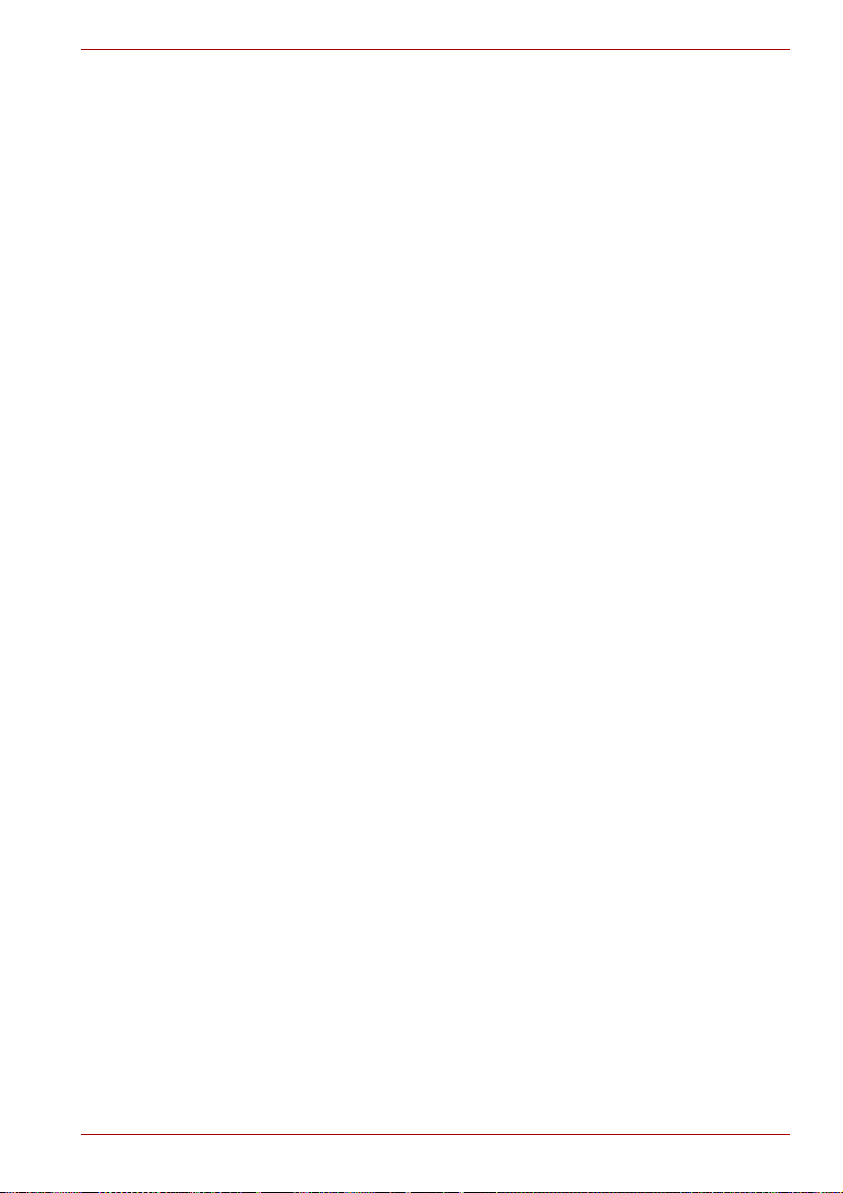
Indholdsfortegnelse
Kapitel 1 Funktioner i L40-serien
Funktioner. . . . . . . . . . . . . . . . . . . . . . . . . . . . . . . . . . . . . . . . . . . . . . . 1-1
Specielle funktioner . . . . . . . . . . . . . . . . . . . . . . . . . . . . . . . . . . . . . . . 1-7
Hjælpeprogrammer og programmer. . . . . . . . . . . . . . . . . . . . . . . . . . 1-8
Ekstraudstyr . . . . . . . . . . . . . . . . . . . . . . . . . . . . . . . . . . . . . . . . . . . . 1-10
Kapitel 2 Præsentation af computeren
Set forfra med lukket skærm. . . . . . . . . . . . . . . . . . . . . . . . . . . . . . . . 2-1
Højre side . . . . . . . . . . . . . . . . . . . . . . . . . . . . . . . . . . . . . . . . . . . . . . . 2-2
Venstre side . . . . . . . . . . . . . . . . . . . . . . . . . . . . . . . . . . . . . . . . . . . . . 2-3
Bagside . . . . . . . . . . . . . . . . . . . . . . . . . . . . . . . . . . . . . . . . . . . . . . . . . 2-4
Underside . . . . . . . . . . . . . . . . . . . . . . . . . . . . . . . . . . . . . . . . . . . . . . . 2-5
Set forfra med åben skærm. . . . . . . . . . . . . . . . . . . . . . . . . . . . . . . . . 2-6
Tastaturindikatorer . . . . . . . . . . . . . . . . . . . . . . . . . . . . . . . . . . . . . . . . 2-7
Optisk diskdrev. . . . . . . . . . . . . . . . . . . . . . . . . . . . . . . . . . . . . . . . . . . 2-7
L40-serien
Kapitel 3 Sådan kommer du i gang
Tilslutning af netadapteren . . . . . . . . . . . . . . . . . . . . . . . . . . . . . . . . . 3-1
Åbning af skærmen . . . . . . . . . . . . . . . . . . . . . . . . . . . . . . . . . . . . . . . 3-2
Sådan tænder du computeren. . . . . . . . . . . . . . . . . . . . . . . . . . . . . . . 3-3
Første gang computeren tændes . . . . . . . . . . . . . . . . . . . . . . . . . . . . 3-3
Sådan slukker du computeren . . . . . . . . . . . . . . . . . . . . . . . . . . . . . . 3-4
Genstart af computeren. . . . . . . . . . . . . . . . . . . . . . . . . . . . . . . . . . . . 3-7
System Recovery Options
(Indstillinger til systemgendannelse) . . . . . . . . . . . . . . . . . . . . . . . . . 3-8
Gendannelse af forudinstalleret software
via gendannelsesdisken (følger med visse modeller). . . . . . . . . . . . 3-8
Brugerhåndbog xiv
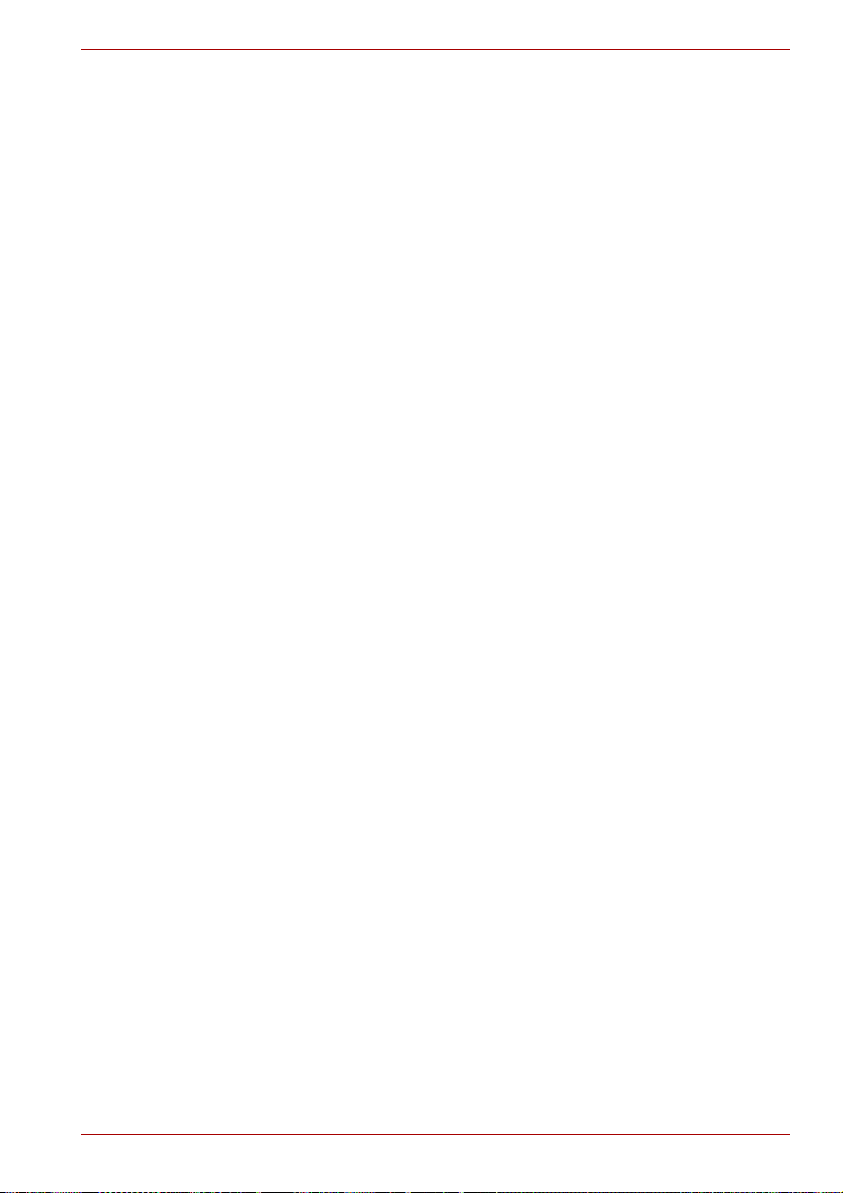
L40-serien
Kapitel 4
Grundlæggende funktioner
Brug af pegefeltet. . . . . . . . . . . . . . . . . . . . . . . . . . . . . . . . . . . . . . . . . 4-1
Brug af det interne modem . . . . . . . . . . . . . . . . . . . . . . . . . . . . . . . . . 4-2
LAN . . . . . . . . . . . . . . . . . . . . . . . . . . . . . . . . . . . . . . . . . . . . . . . . . . . . 4-5
Trådløst LAN . . . . . . . . . . . . . . . . . . . . . . . . . . . . . . . . . . . . . . . . . . . . . 4-6
Brug af drev til optiske diske . . . . . . . . . . . . . . . . . . . . . . . . . . . . . . . 4-7
Skrivning af cd'er på et CD-RW/dvd-rom-drev. . . . . . . . . . . . . . . . . 4-11
Skrivning af cd'er/dvd'er på
DVD Super-multidrev understøtter dobbeltlag . . . . . . . . . . . . . . . . 4-13
Ved brug af Ulead DVD MovieFactory® for TOSHIBA. . . . . . . . . . . 4-17
TOSHIBA Disc Creator . . . . . . . . . . . . . . . . . . . . . . . . . . . . . . . . . . . . 4-19
Beskyttelse af medier. . . . . . . . . . . . . . . . . . . . . . . . . . . . . . . . . . . . . 4-20
Diske . . . . . . . . . . . . . . . . . . . . . . . . . . . . . . . . . . . . . . . . . . . . . . . . . . 4-21
Opsætning af mere end en skærm . . . . . . . . . . . . . . . . . . . . . . . . . . 4-22
Rengøring af computeren . . . . . . . . . . . . . . . . . . . . . . . . . . . . . . . . . 4-23
Flytning af computeren . . . . . . . . . . . . . . . . . . . . . . . . . . . . . . . . . . . 4-23
Kapitel 5 Tastaturet
Skrivetaster . . . . . . . . . . . . . . . . . . . . . . . . . . . . . . . . . . . . . . . . . . . . . . 5-1
Funktionstasterne F1 ... F12 . . . . . . . . . . . . . . . . . . . . . . . . . . . . . . . . 5-2
Kombinationstaster: Fn-tastkombinationer . . . . . . . . . . . . . . . . . . . . 5-2
Genvejstaster . . . . . . . . . . . . . . . . . . . . . . . . . . . . . . . . . . . . . . . . . . . . 5-3
Specialtaster i Windows. . . . . . . . . . . . . . . . . . . . . . . . . . . . . . . . . . . . 5-3
Tastaturoverlay . . . . . . . . . . . . . . . . . . . . . . . . . . . . . . . . . . . . . . . . . . . 5-4
Generering af ASCII-tegn. . . . . . . . . . . . . . . . . . . . . . . . . . . . . . . . . . . 5-5
Kapitel 6 Strømforsyning og starttilstande
Strømforsyningen. . . . . . . . . . . . . . . . . . . . . . . . . . . . . . . . . . . . . . . . . 6-1
Indikatorer for strømforsyning . . . . . . . . . . . . . . . . . . . . . . . . . . . . . . 6-1
Batterityper . . . . . . . . . . . . . . . . . . . . . . . . . . . . . . . . . . . . . . . . . . . . . . 6-2
Vedligeholdelse og brug af batteriet. . . . . . . . . . . . . . . . . . . . . . . . . . 6-3
Udskiftning af batteriet. . . . . . . . . . . . . . . . . . . . . . . . . . . . . . . . . . . . . 6-8
Starttilstande . . . . . . . . . . . . . . . . . . . . . . . . . . . . . . . . . . . . . . . . . . . . 6-10
Start/slukning ved hjælp af skærm . . . . . . . . . . . . . . . . . . . . . . . . . . 6-10
Automatisk systemstandby/dvale. . . . . . . . . . . . . . . . . . . . . . . . . . . 6-11
Kapitel 7 Ekstraudstyr
Express Card . . . . . . . . . . . . . . . . . . . . . . . . . . . . . . . . . . . . . . . . . . . . 7-1
SD/SDHC/MMC/MS/MS Pro/xD-hukommelseskort . . . . . . . . . . . . . . 7-3
Hukommelsesudvidelse. . . . . . . . . . . . . . . . . . . . . . . . . . . . . . . . . . . . 7-6
Ekstra batteri. . . . . . . . . . . . . . . . . . . . . . . . . . . . . . . . . . . . . . . . . . . . . 7-6
Ekstra netadapter . . . . . . . . . . . . . . . . . . . . . . . . . . . . . . . . . . . . . . . . . 7-6
Ekstern skærm . . . . . . . . . . . . . . . . . . . . . . . . . . . . . . . . . . . . . . . . . . . 7-6
Brugerhåndbog xv
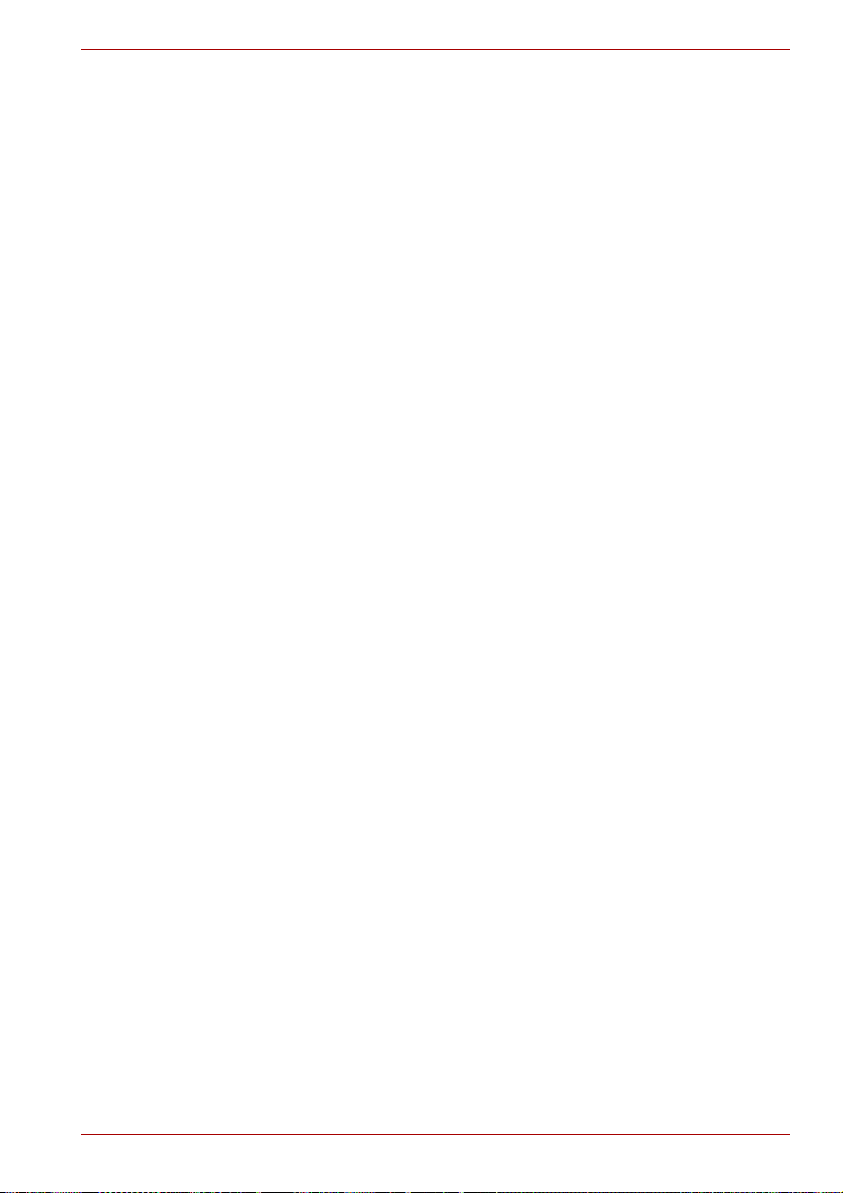
L40-serien
Kapitel 8
Fejlfinding
Problemløsning . . . . . . . . . . . . . . . . . . . . . . . . . . . . . . . . . . . . . . . . . . 8-1
Hardware- og systemcheckliste . . . . . . . . . . . . . . . . . . . . . . . . . . . . . 8-3
TOSHIBA-support. . . . . . . . . . . . . . . . . . . . . . . . . . . . . . . . . . . . . . . . 8-16
Kapitel 9 Forbehold
CPU . . . . . . . . . . . . . . . . . . . . . . . . . . . . . . . . . . . . . . . . . . . . . . . . . . . . 9-1
Hukommelse (Hovedsystem) . . . . . . . . . . . . . . . . . . . . . . . . . . . . . . . 9-2
Batteriets levetid. . . . . . . . . . . . . . . . . . . . . . . . . . . . . . . . . . . . . . . . . . 9-2
Harddiskkapacitet. . . . . . . . . . . . . . . . . . . . . . . . . . . . . . . . . . . . . . . . . 9-2
LCD . . . . . . . . . . . . . . . . . . . . . . . . . . . . . . . . . . . . . . . . . . . . . . . . . . . . 9-2
GPU (Graphics Processor Unit) . . . . . . . . . . . . . . . . . . . . . . . . . . . . . 9-2
Trådløst LAN . . . . . . . . . . . . . . . . . . . . . . . . . . . . . . . . . . . . . . . . . . . . . 9-3
Ikke-tilgængelige ikoner . . . . . . . . . . . . . . . . . . . . . . . . . . . . . . . . . . . 9-3
Kopieringsbeskyttelse . . . . . . . . . . . . . . . . . . . . . . . . . . . . . . . . . . . . . 9-3
Billeder . . . . . . . . . . . . . . . . . . . . . . . . . . . . . . . . . . . . . . . . . . . . . . . . . 9-3
Skærmlysstyrke og belastning af øjne. . . . . . . . . . . . . . . . . . . . . . . . 9-3
Bilag A Specifikationer
Bilag B Skærmindstillinger
Bilag C Netledning og -stik
Bilag D Hvis din computer bliver stjålet
Ordliste
Brugerhåndbog xvi
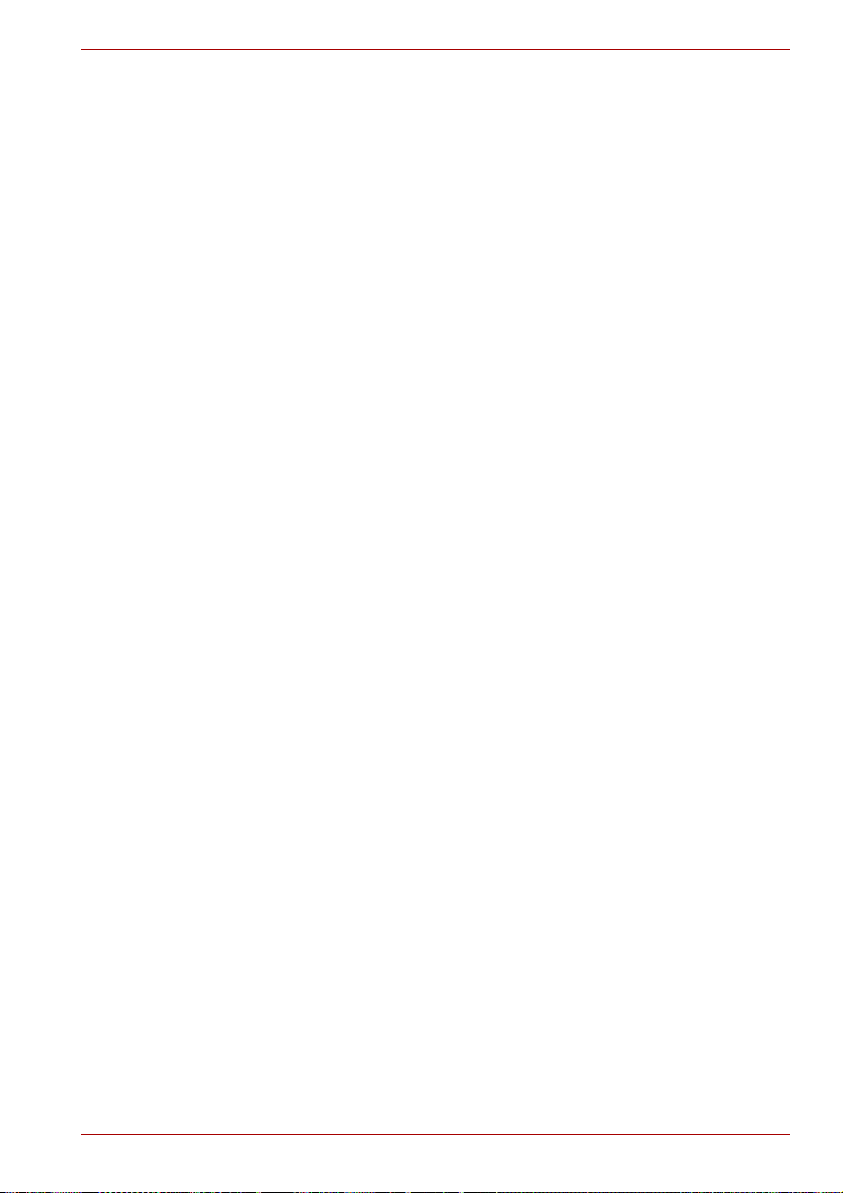
Forord
L40-serien
Tillykke med købet af din computer i L40-serien! Denne avancerede
bærbare computer giver dig en uovertruffen udvidelseskapacitet, f.eks. til
multimedieenheder. Endvidere er den konstrueret, så resultatet er en
driftsikker computer med mange års høj ydeevne.
Denne brugerhåndbog indeholder oplysninger om konfiguration og brug af
computeren i L40-serien. Den giver dig også grundige oplysninger om
konfigurering af computeren, grundlæggende funktioner og vedligeholdelse
ved hjælp af ekstraudstyr og fejlfinding.
Hvis det er første gang, du bruger en computer, eller hvis du ikke har
prøvet at arbejde med bærbare computere før, skal du gennemlæse
kapitlerne Funktioner i L40-serien og Præsentation af computeren, så du
lærer computerens funktioner, komponenter og tilbehør at kende. Læs
derefter Sådan kommer du i gang, hvor du får trinvis vejledning i opsætning
af computeren.
Hvis du er vant til at arbejde med computere, kan du fortsætte med at læse
dette forord, som indeholder oplysninger om opbygningen af denne
brugerhåndbog. Du kan derefter lære brugerhåndbogen bedre at kende
ved at skimme siderne i den. Sørg især for at læse afsnittet Specielle
funktioner i Funktioner i L40-serien, der beskriver usædvanlige og
enestående funktioner i computerne.
Indhold af brugerhåndbog
Denne brugerhåndbog indeholder oplysninger om forskellige komponenter
og hvordan de skal bruges.
Kapitel 1, Funktioner i L40-serien. Dette kapitel beskriver computerens
særlige funktioner, hjælpeprogrammer og indstillinger.
Kapitel 2, Præsentation af computeren. Dette kapitel beskriver
computerens forskellige komponenter. Sørg for at lære hver komponent at
kende, før du tager computeren i brug.
Kapitel 3, Sådan kommer du i gang. Dette kapitel indeholder
grundlæggende oplysninger, der hjælper dig med at komme i gang med at
bruge computeren.
Kapitel 4, Grundlæggende funktioner. Dette kapitel indeholder oplysninger
om brug af computerens komponenter.
Brugerhåndbog xvii
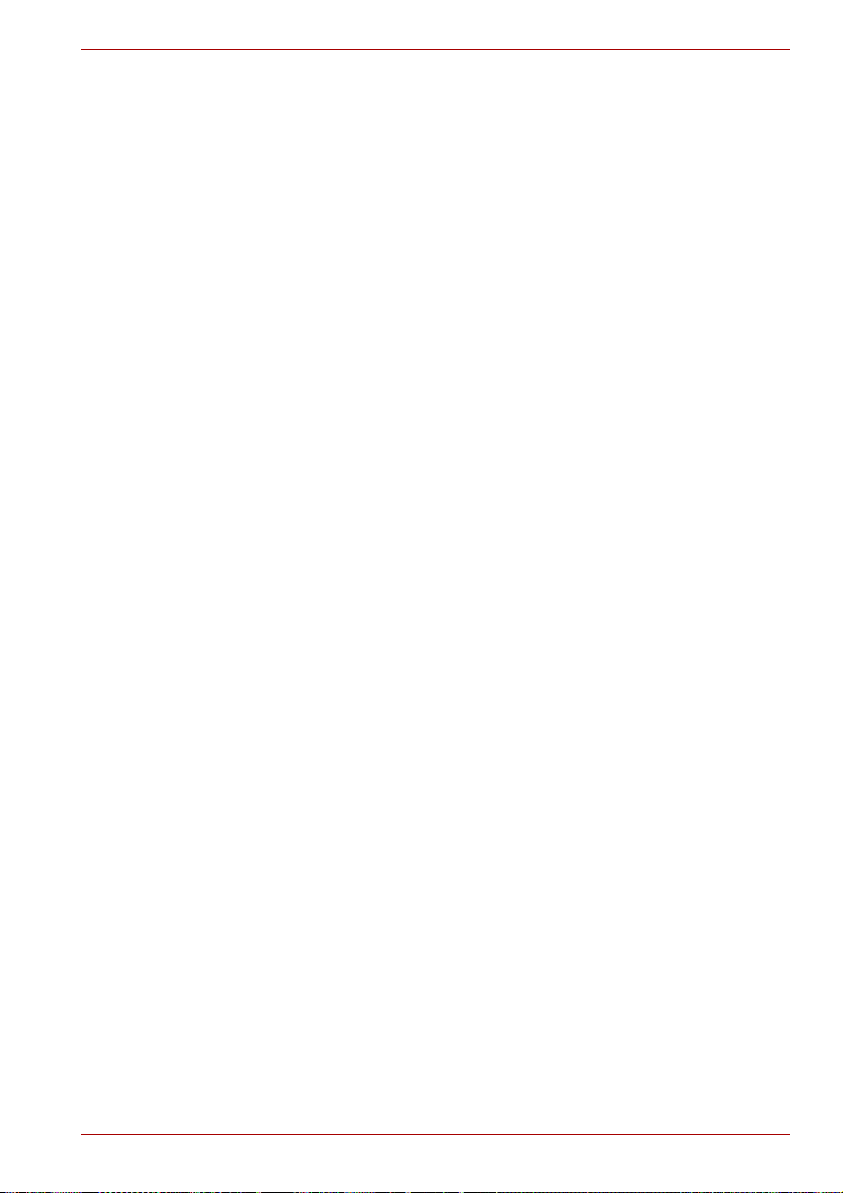
Kapitel 5, Tastaturet. Dette kapitel beskriver specielle tastaturfunktioner,
herunder tastaturoverlayet og genvejstaster.
Kapitel 6, Strømforsyning og starttilstande. Dette kapitel indeholder
oplysninger om computerens strømforsyning og batterisparetilstande.
Kapitel 7, Ekstraudstyr. Dette kapitel beskriver den tilgængelige
ekstrahardware.
Kapitel 8, Fejlfinding. Dette kapitel indeholder mulige løsninger til
problemer, der kan opstå, når du bruger computeren.
Kapitel 9, Forbehold. Dette kapitel indeholder oplysninger om de forbehold,
der er gældende for computeren.
Afsnittet Appendikser indeholder yderligere oplysninger, som du kan bruge
som reference.
Ordliste giver definitioner på almindelig computerterminologi og indeholder
en liste over akronymer, der bruges i teksten.
Konventioner
Denne brugerhåndbog anvender nedenstående formater til at beskrive,
identificere og fremhæve termer og betjeningsvejledninger.
Forkortelser
Første gang en forkortelse bruges, medtages definitionen i parenteser, hvor
det er nødvendigt for tydelighedens skyld. F.eks.: ROM (Read Only
Memory). Akronymer er også defineret i Ordliste.
L40-serien
Symboler
Symboler identificerer porte, knapper og andre dele i computeren.
Kontrolpanelet bruger også symbolerne til at identificere de komponenter,
det giver oplysninger om.
Taster
Tasterne på tastaturet bruges i tekst til at beskrive forskellige
computerfunktioner. Et særligt skriftsnit identificerer symbolerne oven på
tasterne, som de vises på tastaturet. Enter identificerer f.eks. Enter-tasten.
Tastekombinationer
Nogle handlinger aktiveres ved, at du trykker på to eller flere taster
samtidig. Disse tastkombinationer identificeres ved hjælp af symbolerne
oven på tasterne adskilt af et plustegn (+). F.eks. betyder Ctrl + C, at du
holder Ctrl nede og samtidig trykker på C. Hvis der skal trykkes på tre
taster, skal du holde de to første nede og samtidig trykke på den tredje.
DISKCOPY A: B: Når procedurer kræver en handling, f.eks. at du
klikker på et ikon eller indtaster tekst, fremstilles
ikonets navn eller den tekst, der skal skrives,
i skriftsnittet til venstre.
Brugerhåndbog xviii
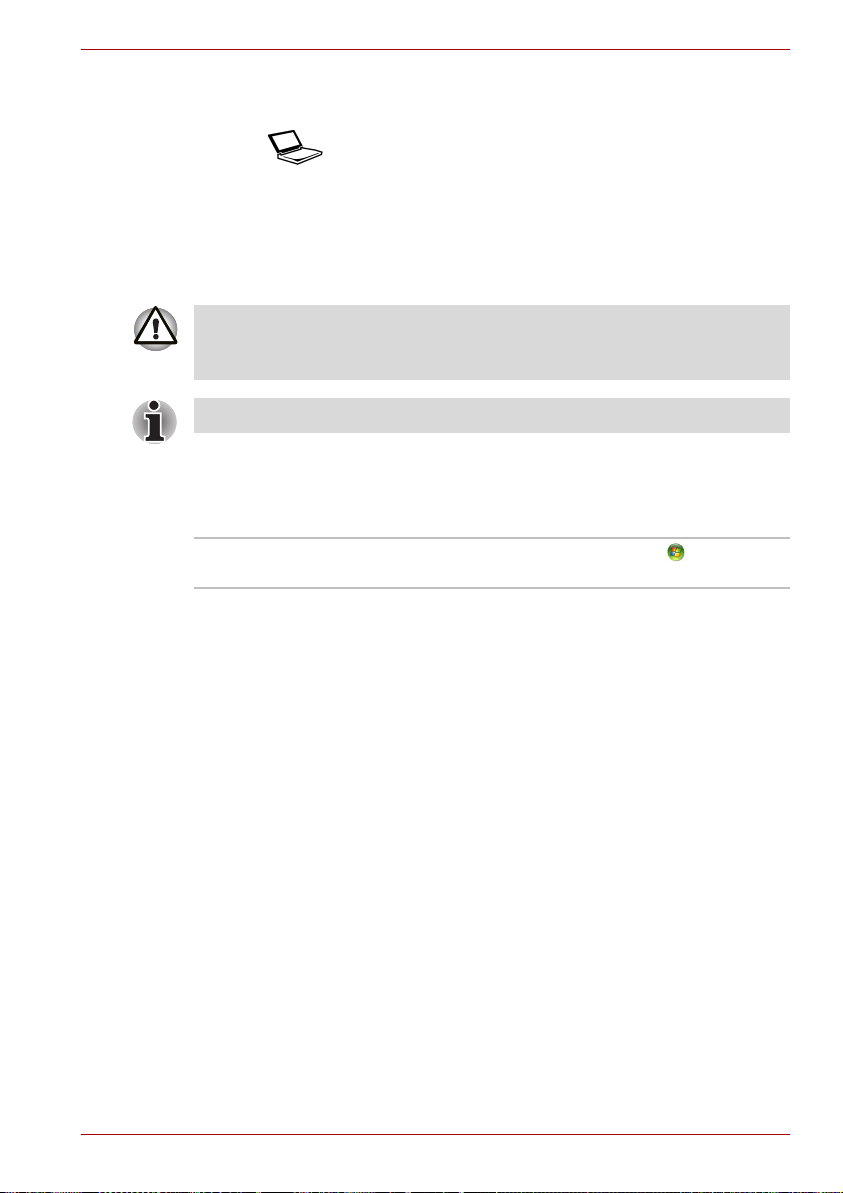
Skærm
Navne på vinduer eller ikoner eller tekst, der
genereres af computeren og vises på skærmen,
ABC
fremstilles i skriftsnittet til venstre.
Meddelelser
Meddelelser bruges i denne brugerhåndbog til at gøre dig opmærksom på
vigtige oplysninger. Hver meddelelsestype angives som vist nedenfor.
ADVARSEL/FORSIGTIG: Oplysninger om, hvordan du kan undgå at
skade dig selv eller undgå at skade komponenter, når du forsøger at
udføre en opgave.
BEMÆRK: Instruktioner, som du SKAL følge for at udføre en opgave.
Terminologi
Dette element defineres i dette dokument på følgende måde:
Start Ordet “Start” henviser til knappen i Microsoft®
Windows Vista
®
.
L40-serien
Kontrolliste over udstyr
Pak computeren forsigtigt ud. Gem kassen og emballagen til senere brug.
Kontroller, at du har alle de nedenstående genstande:
Hardware
■ Bærbar computer i L40-serien
■ Universel netadapter og netledning
■ Tilslutningskabel (med nogle modeller)
Brugerhåndbog xix
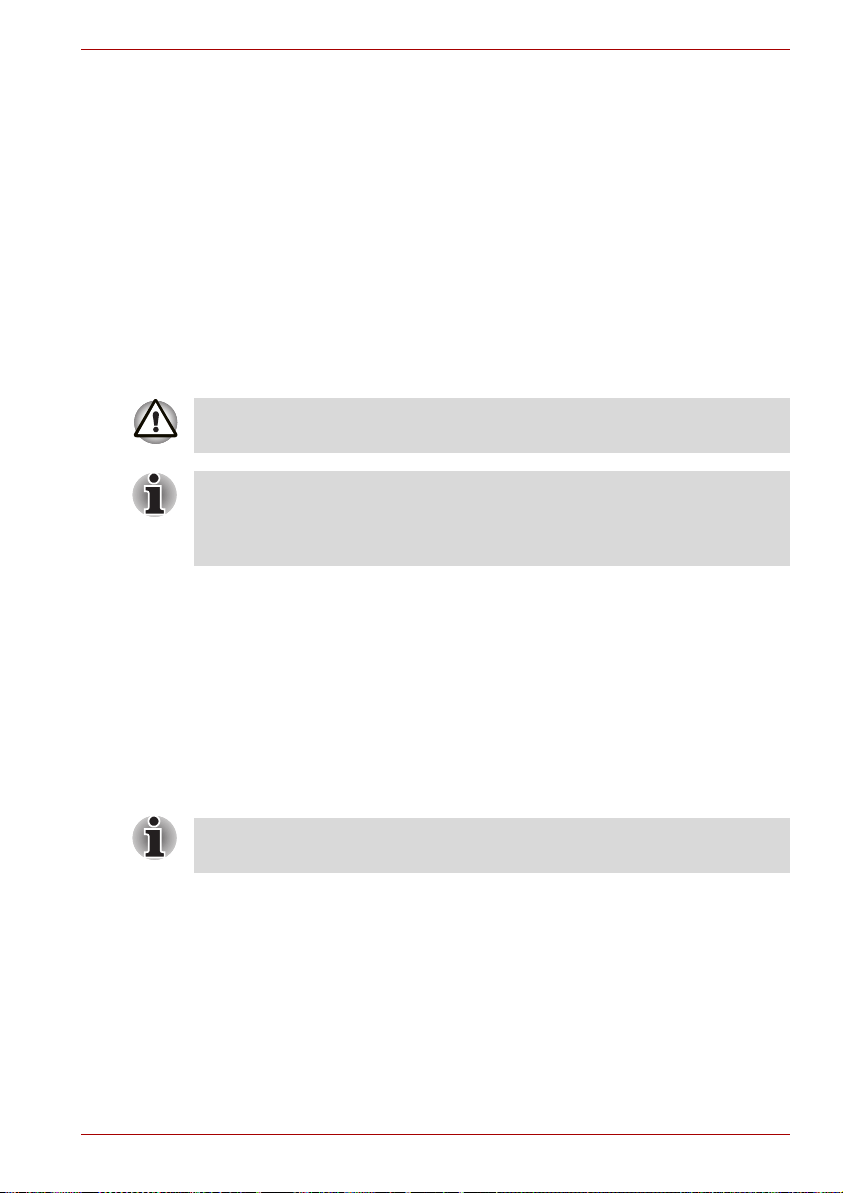
Software
Følgende Windows-operativsystem og hjælpeprogram er forudinstallerede.
■ Microsoft
■ TOSHIBA DVD-afspiller
■ TOSHIBA ConfigFree
■ TOSHIBA Assist
■ TOSHIBA Disc Creator
■ TOSHIBA CD/DVD Drive Acoustic Silencer
■ Ulead DVD MovieFactory
■ Hjælpeprogrammer til TOSHIBA SD-hukommelse
■ TOSHIBA Accessibility
■ Onlinevejledning
Systemet fungerer måske ikke korrekt, hvis du benytter drivere, der ikke er
forudinstalleret eller distribueret af TOSHIBA.
SD Memory Card Format Utility og andre SD-funktioner er integreret i
TOSHIBA SD Memory Utilities. Når du fjerner SD-programmerne, skal du
klikke på Start Kontrolpanel Fjern et program, og vælg TOSHIBA
SD-hukommelsesprogrammer.
®
Windows Vista
®
®
for TOSHIBA
Dokumentation og sikkerhedskopieringsmedier
■ Computerens dokumentation:
■ Brugerhåndbog til bærbar computer i L40-serien
■ Introduktion til L40-serien
■ Vejledning om sikkerhed og komfort
■ Microsoft
■ Garantioplysninger
■ DVD-ROM til produktgendannelse (følger med visse modeller)
®
Windows Vista® Hurtigstartvejledning
L40-serien
Hvis der mangler noget, eller nogle af genstandene er beskadigede, skal
du kontakte din forhandler med det samme.
Brugerhåndbog xx
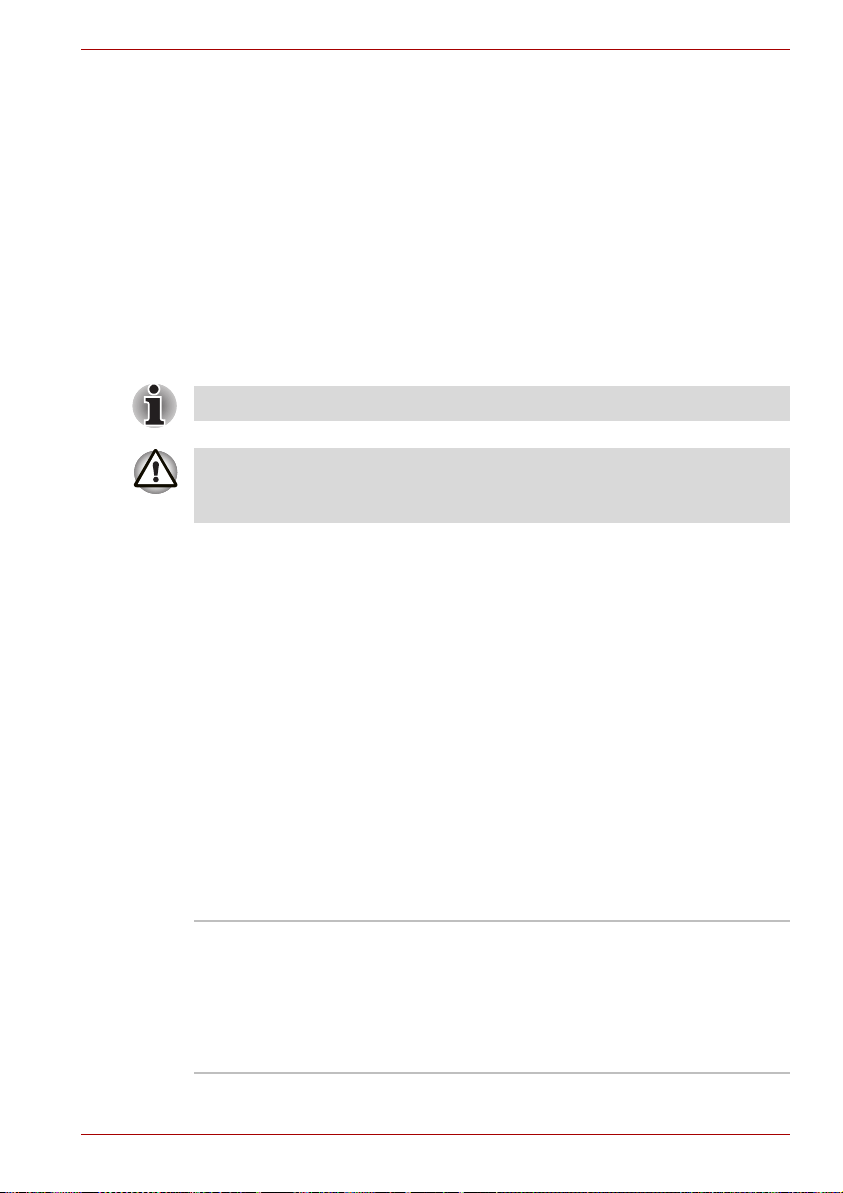
Funktioner i L40-serien
Dette kapitel beskriver computerens særlige funktioner, indstillinger og
tilbehør.
Grundfunktionerne er beskrevet i en separat pjece.
Nogle af funktionerne, der er beskrevet i denne brugerhåndbog, fungerer
muligvis ikke korrekt, hvis du bruger et operativsystem, der ikke er
forudinstalleret af TOSHIBA.
Funktioner
Hvis du vil have flere oplysninger om konfiguration af den model, du har
købt, skal du besøge TOSHIBA-websitet for din region.
Funktioner i L40-serien
Kapitel 1
Processor
Afhængigt af modellen:
Besøg TOSHIBA-websitet for din region for at få oplysninger om
konfiguration af den model, du har købt.
Forbehold (CPU)
Du kan få flere oplysninger om Forbehold (CPU) i afsnittet Forbehold i
kapitel 9.
Chipsæt
■ Mobile Intel
■ Realtek ALC660-VD-GR
■ RICOH R5C847 til Multiple Digital Media
Card-plads
■ Realtek 8100CL til 10/100Mbps
LAN-controller
Brugerhåndbog 1-1
®
GL960 Express Chipset
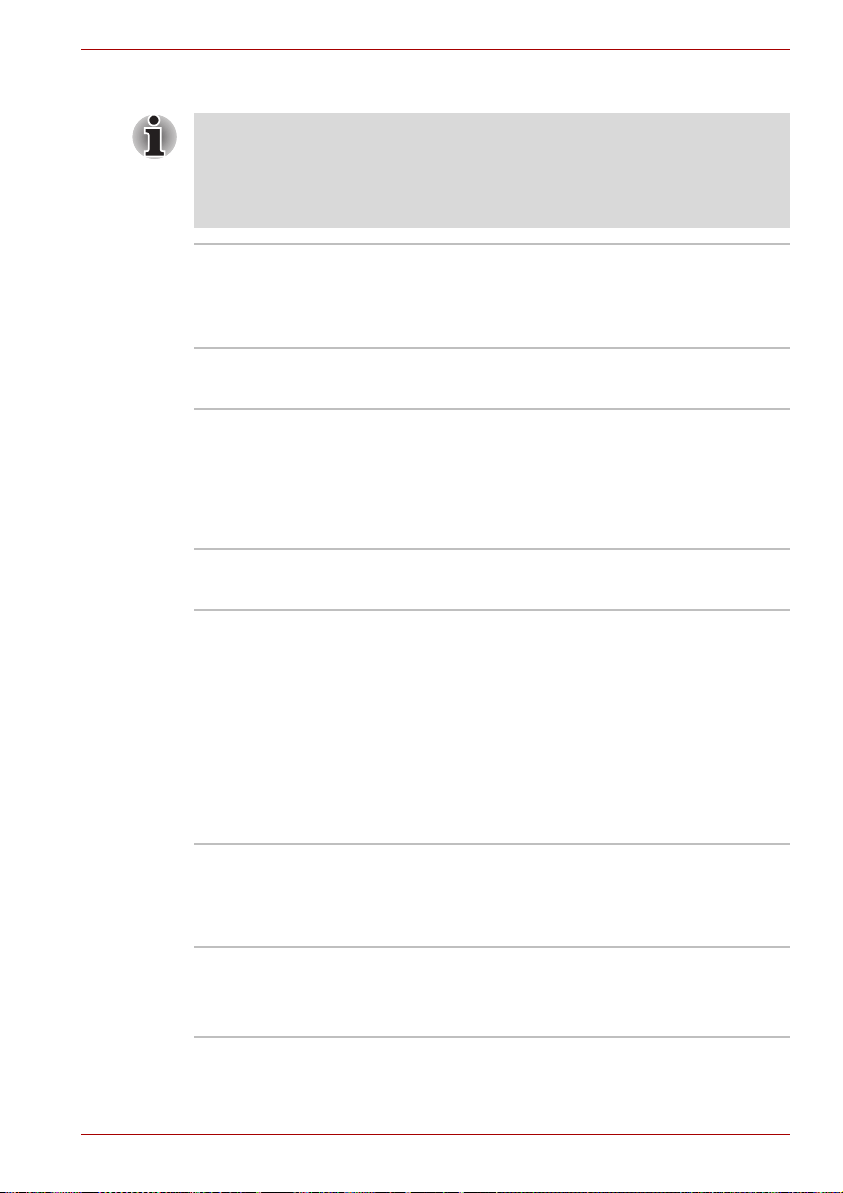
Funktioner i L40-serien
Hovedhukommelse
Grafiksystemet i computeren kan bruge dele af systemhukommelsen til
grafik og kan reducere mængden af tilgængelig hukommelse til andre
aktiviteter på computeren. Mængden af systemhukommelse, som
allokeres til at understøtte grafik, kan varierer afhængigt af grafiksystemet,
anvendte programmer, systemhukommelsens størrelse og andre faktorer.
■ 2 x SODIMM-stik til udvidelse på op til 2 GB
(to enheder 1 GB)
SODIMM-kapacitet: 512 MB, 1024 MB, 2048 MB
■
■ Understøttelse af begge kanaler
BIOS
■ Flash ROM på 1024 KB til system-BIOS’en
■ Afbryd til hukommelse eller harddiskdrev
■ Beskyttelse med hardwareadgangskode
■ Forskellige genvejstaster til systemstyring
■ Komplet ACPI 2.0-funktionalitet
Strøm
Batteri Intelligent litium-ion-batteri med 6 celler med en
kapacitet på 43,2 Wh (10,8 V/4000 mAH)
Opladningstid på cirka 12 timer eller længere ved
100 % batterikapacitet (systemet er tændt).
Opladningstid på cirka 4 timer ved 100 %
batterikapacitet (systemet er slukket)
Ca. 2 dages afladningstid i dvaletilstand med
batteriet med 6 celler.
Afladningstiden, når computeren er slukket, er
cirka én (1) måned.
Forbehold (batteriets driftstid)
Du kan få flere oplysninger om Forbehold om batteriets driftstid i afsnittet
Forbehold i kapitel 9.
Batteri til realtidsur Computeren har et indbygget batteri, der driver
Brugerhåndbog 1-2
dets realtidsur (RTC), kalender og
konfigurationsoplysninger. Uden en ekstern
strømkilde kan batteriet holde mindst en måned.
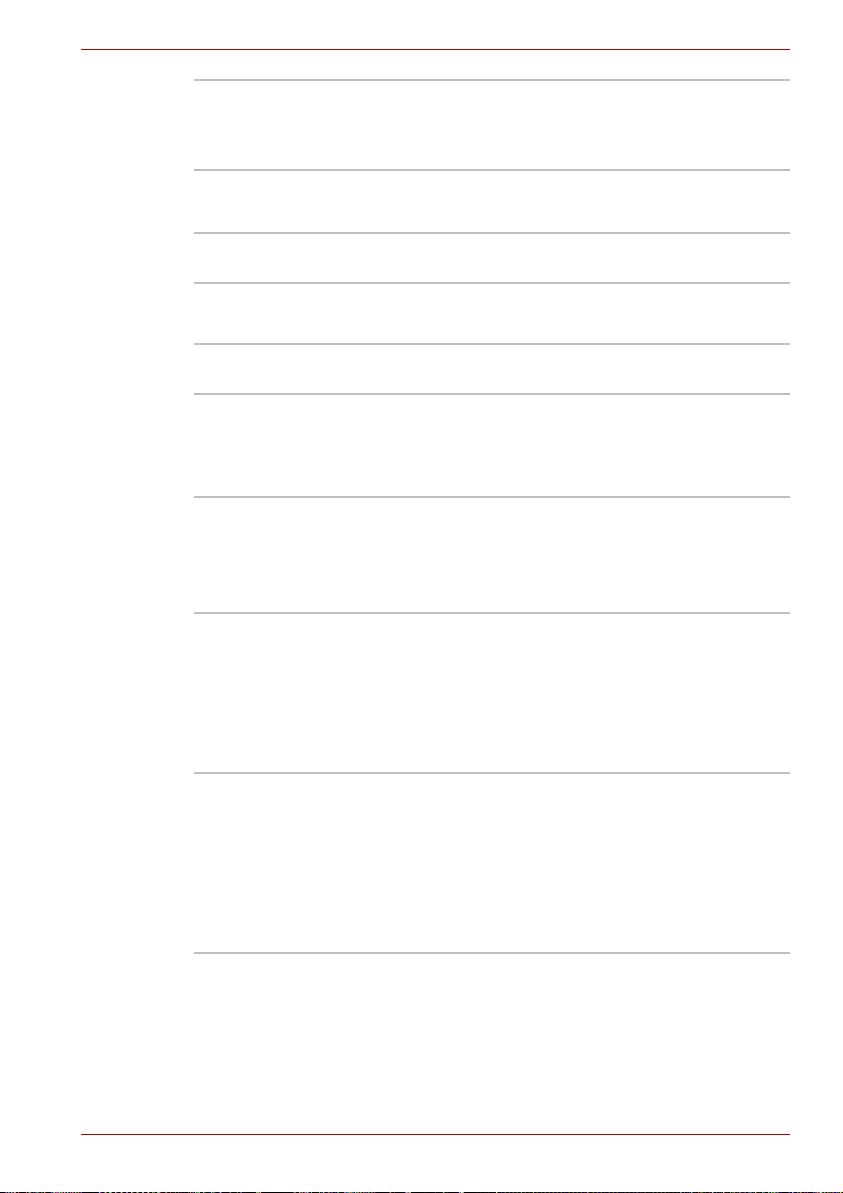
Funktioner i L40-serien
Netadapter Den universelle netadapter forsyner systemet
med strøm og genoplader batterierne, når de er
ved at løbe tør. Den leveres med en aftagelig
netledning.
Pegefelt
Et pegefelt og tilhørende knapper i håndledsstøtten
gør det muligt at styre markøren på skærmen.
Skærm (LCD)
15,4" WXGA TFT-skærm med en opløsning på
1280 vandrette × 800 lodrette pixel
Forbehold (LCD)
Du kan få flere oplysninger om Forbehold om LCD i afsnittet Forbehold i
kapitel 9.
Grafikkort Mobile Intel® GL960 Express Chips-integreret
grafikkort
Et grafikkort optimerer skærmydelsen. Se
afsnittet Skærmindstillinger i Appendiks B for at få
flere oplysninger.
Forbehold (grafikprocessorenhed (GPU))
Du kan få flere oplysninger om Forbehold om grafikprocessorenheden
(GPU) i afsnittet Forbehold i kapitel 9.
Diske
Fast harddisk Afhængigt af den købte model kan et af følgende
Brugerhåndbog 1-3
drev installeres:
60,0 milliarder bytes (55,88 GB)
80,0 milliarder bytes (74,51 GB)
120,0 milliarder bytes (111,76 GB)
160,0 milliarder bytes (149,01 GB)
9,5 mm/2,5" harddisksupport
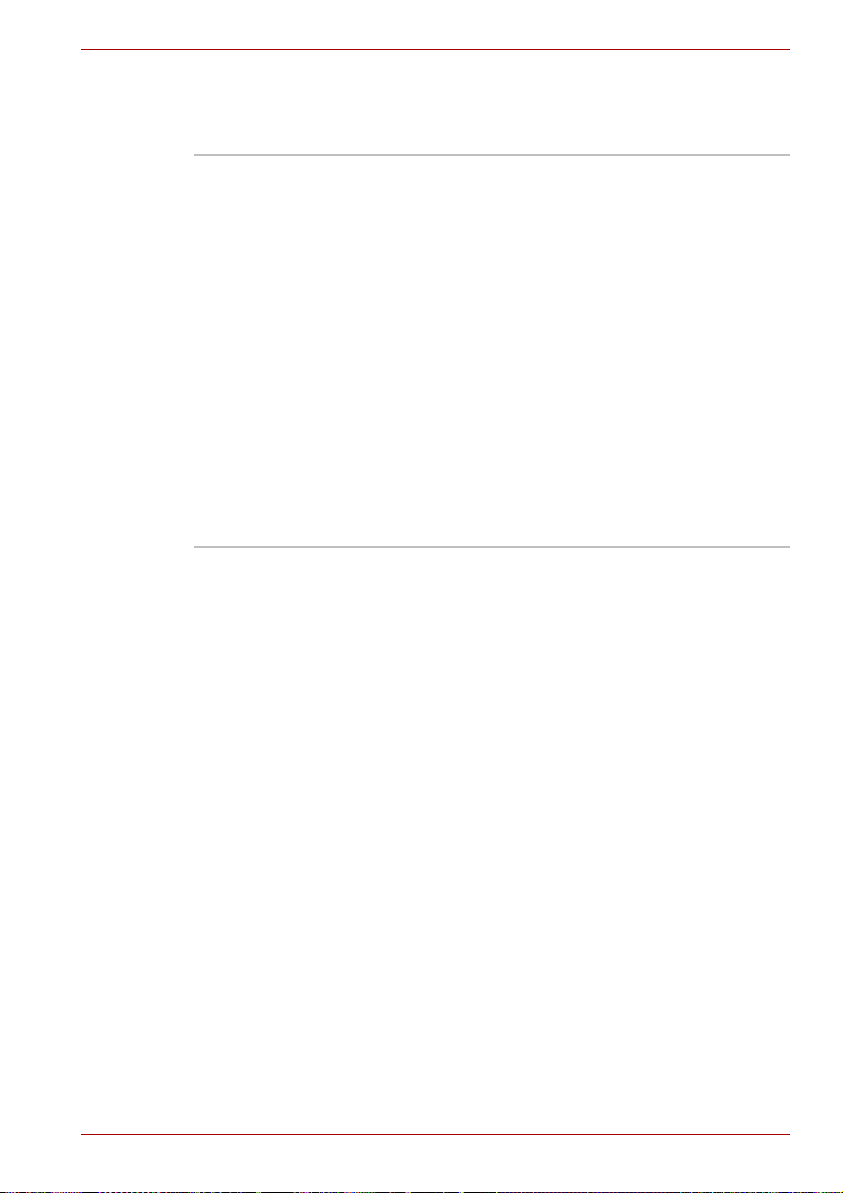
Funktioner i L40-serien
Forbehold (Harddiskkapacitet)
Du kan få flere oplysninger om Forbehold om harddiskkapaciteten i
afsnittet Forbehold i kapitel 9.
CD-RW/dvd-rom -drev Nogle modeller er udstyrede med et CD-RW/
dvd-rom-modul i fuld størrelse, der gør det muligt
at optage data til skrivbare CD/CD-RW'er samt at
køre enten cd'er eller dvd'er på 12 cm (4,72") eller
på 8 cm (3,15") uden brug af adapter. Det kan
læse dvd-rom'er ved maks. 8 dobbelt hastighed
og cd-rom'er ved maks. 24 dobbelt hastighed. Det
skriver CD-R'er ved op til 24-dobbelt hastighed,
CDRW'er ved op til 24-dobbelt hastighed. Drevet
understøtter følgende formater:
■ DVD-ROM ■ DVD-video
■ CD-R ■ CD-RW
■ CD-DA ■ CD-Text
■ Photo CD (single/multi-session)
■ CD-ROM Mode1, Mode2
■ CD-ROMXA Mode2 (Form1, Form2)
■ Enhanced CD (CD-EXTRA)
Brugerhåndbog 1-4
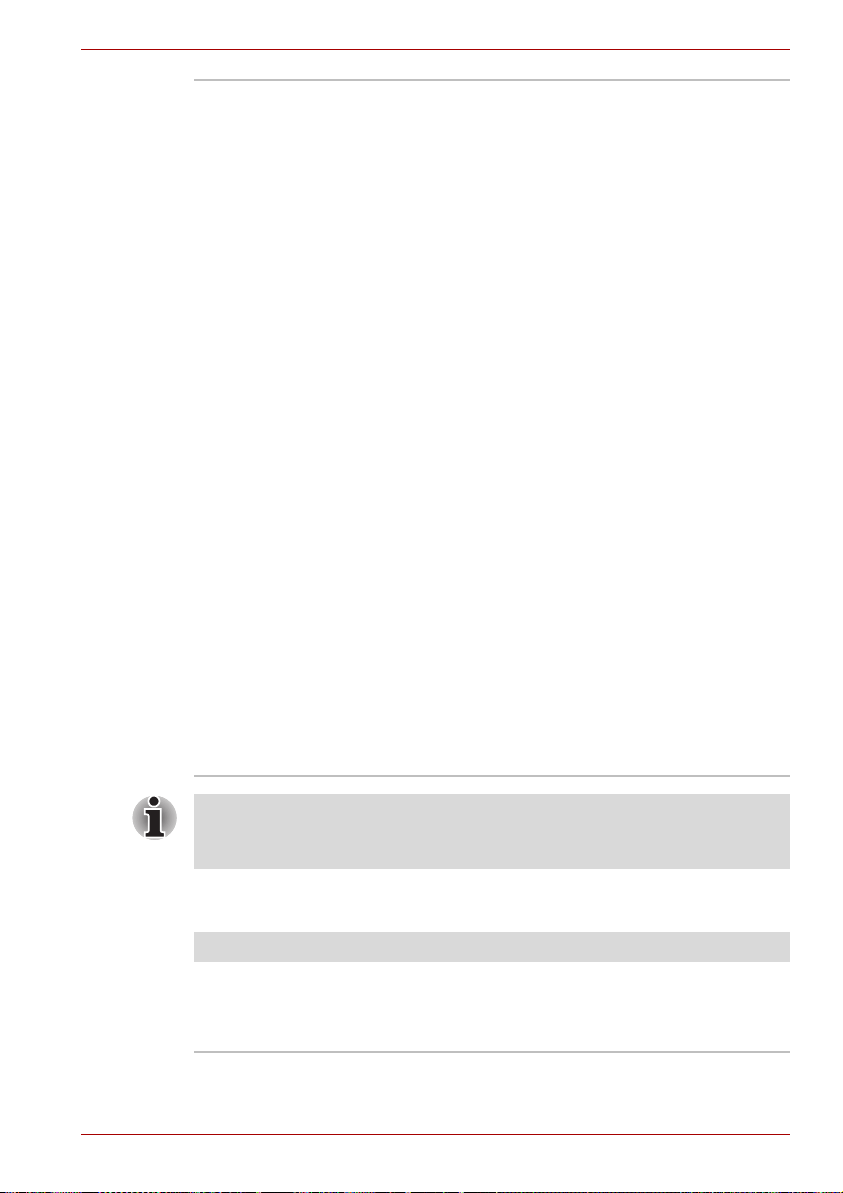
Funktioner i L40-serien
DVD-super-multi-drev,
der understøtter
dobbeltlag
Nogle modeller er udstyret med et DVD-supermulti-modul i fuld størrelse med support af
dobbeltlag, der gør det muligt at optage data til
skrivbare cd'er/ dvd'er samt at køre cd'er/dvd'er
på enten 12 cm (4,72") eller 8 cm (3,15") uden
brug af adapter. Det kan læse dvd-rom'er ved
maks. 8-dobbelt hastighed og cd-rom'er ved
maks. 24-dobbelt hastighed. Det kan skrive
CD-R'er ved op til 24-dobbelt hastighed,
CD-RW'er ved op til 16-dobbelt hastighed,
DVDR'er ved maks. 8-dobbelt hastighed,
DVD-RW'er ved maks. 6-dobbelt hastighed,
DVD+RW'er ved maks. 8-dobbelt hastighed,
DVD+R'er ved maks. 8-dobbelt hastighed,
DVD+R (dobbeltlag) ved maks. 4-dobbelt
hastighed, DVD-R (dual layer) ved maks.
4-dobbelt hastighed og DVD-RAM ved maks.
5-dobbelt hastighed. Dette drev understøtter
samme formater som CD-RW/DVD-ROM-drevet
plus følgende:
■ DVD-ROM ■ DVD-video
■ DVD-R ■ DVD-RW
■ DVD+R ■ DVD+RW
■ DVD-RAM ■ DVD+R (dobbeltlag)
■ DVD-R (dobbeltlag)
■ CD-R ■ CD-RW
■ CD-DA ■ CD-Text
■ Photo CD (single/multi-session)
■ CD-ROM Mode1, Mode2
■ CD-ROMXA Mode2 (Form1, Form2)
■ Enhanced CD (CD-EXTRA)
Computere i denne serie kan konfigureres til at have flere typer optiske
drev. Kontakt din forhandler for at få flere oplysninger om tilgængelige
diskdrev til optiske medier.
Pladser (afhænger af konfigurationen)
Express Card
Multiple Digital Media
Card-læser
(SD/SDHC/MMC/MS/
MS Pro/xD)
Brugerhåndbog 1-5
Gør det nemt at overføre data fra fem forskellige
typer af multimedie-hukommelseskort, der
anvendes i en lang række enheder, f.eks. PDA'er
og digitale kameraer.
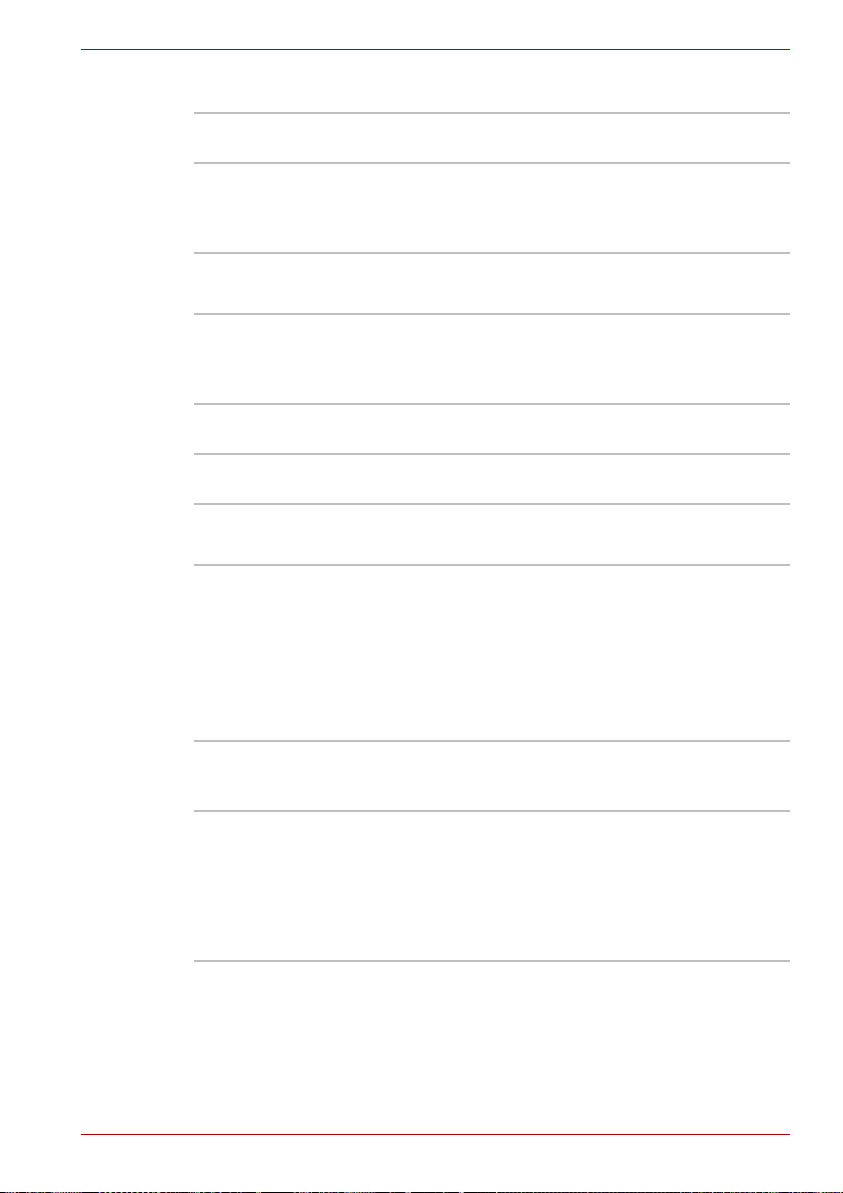
Funktioner i L40-serien
Porte
Ekstern skærm Analog VGA-port med 15 stikben understøtter
VESA DDC2B-kompatible funktioner.
USB
Computeren har 3 USB-porte, der opfylder USB
2.0-standarden, og som gør det muligt at overføre
data 40 gange hurtigere end USB 1.1-standarden,
som denne computer også understøtter.
Multimedier
Lydsystem Det integrerede Windows Sound System-
kompatible lydsystem understøtter indbyggede
højttalere og stik til eksterne mikrofoner og
hovedtelefoner.
Hovedtelefonstik Et standard 3,5 mm stereostik til tilslutning af
eksterne hovedtelefoner eller højttalere.
Mikrofonstik Et minimikrofonstandardstik på 3,5 mm gør det
muligt at tilslutte monomikrofonlyd.
Kommunikation (afhænger af konfigurationen)
Modem Nogle computere i serien er udstyret med
modemfunktionalitet.
Det indbyggede modem muliggør data- og
faxkommunikation. Det understøtter V.90- eller
V.92-standarder afhængigt af området og
indeholder et modemstik til tilslutning til en
telefonlinje. Data- og faxoverførselshastigheden
afhænger af den analoge telefonlinje.
-LAN
Trådløst LAN Nogle computere i serien er udstyret med et
Computeren har indbygget understøttelse af
Ethernet LAN (10 megabit pr. sekund, 10BASE-T),
Fast Ethernet LAN (100 Mbps 100BASE-TX).
minikort til trådløst LAN, der er kompatibelt med
andre systemer, som understøtter den trådløse
802,11 b/g- og 802,11 a/b/g- kommunikationsstandard. Der kan vælges frekvensområde
mellem 2,4 GHz og 5 GHz, og der er mulighed for
roaming over flere kanaler.
Brugerhåndbog 1-6
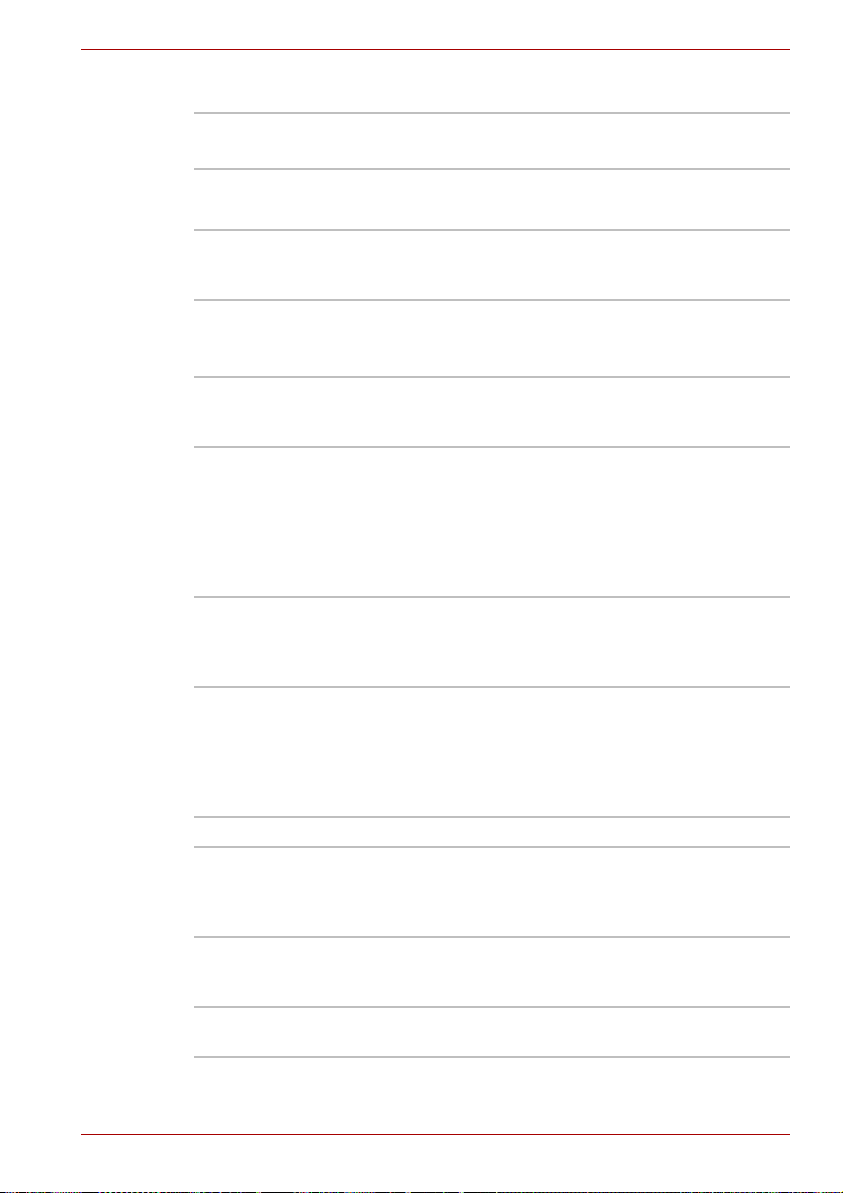
Sikkerhed:
Sikkerhedslåsrille
Specielle funktioner
Genvejstaster Med tastkombinationer kan du hurtigt ændre
Automatisk slukning
af skærm
Automatisk slukning
af harddisk
Automatisk sleeptilstand/dvale for
systemet
Tastaturoverlay Et numerisk tastatur er integreret i tastaturet.
Har du indtastet den
korrekte
startadgangskode?
Batterisparetilstand Denne funktion gør det muligt at spare på
Hurtig beskyttelse En bestemt funktionstast, der låser systemet og
Funktioner i L40-serien
Adgangskodebeskyttelse ved start
Arkitektur med adgangskode på to niveauer
Gør det muligt at montere en sikkerhedslås
(ekstraudstyr), så computeren kan fastgøres til et
bord eller en anden tung genstand.
systemkonfigurationen direkte via tastaturet uden
at skulle køre et systemkonfigurationsprogram.
Denne funktion slukker automatisk den interne
skærm, når der ikke modtages input fra tastaturet
eller pegeredskabet i et bestemt tidsrum.
Skærmen tilføres strøm igen, når der trykkes på
en vilkårlig tast på tastaturet, eller når
pegeredskabet tages i brug. Du kan angive tiden i
Strømstyring.
Denne funktion slukker automatisk harddisken,
når den ikke bruges i et angivet tidsrum.
Harddisken tilføres strøm igen, når den tages i
brug. Du kan angive tiden i Strømstyring.
Denne funktion sætter automatisk systemet i
standby- eller dvaletilstand, når der ikke
modtages input, eller når der ikke sendes signaler
til hardwaren i et angivet tidsrum. Du kan angive
tiden og vælge enten Systemstandby eller
Systemdvale i Strømstyring.
Der er to niveauer af adgangskoder:
Systemansvarlig og Bruger. Disse
adgangskoder kan forhindre uautoriseret adgang
til computeren.
batteriet. Du kan angive indstillingen for
strømforbrug i Strømstyring.
derved yder datasikkerhed.
Brugerhåndbog 1-7
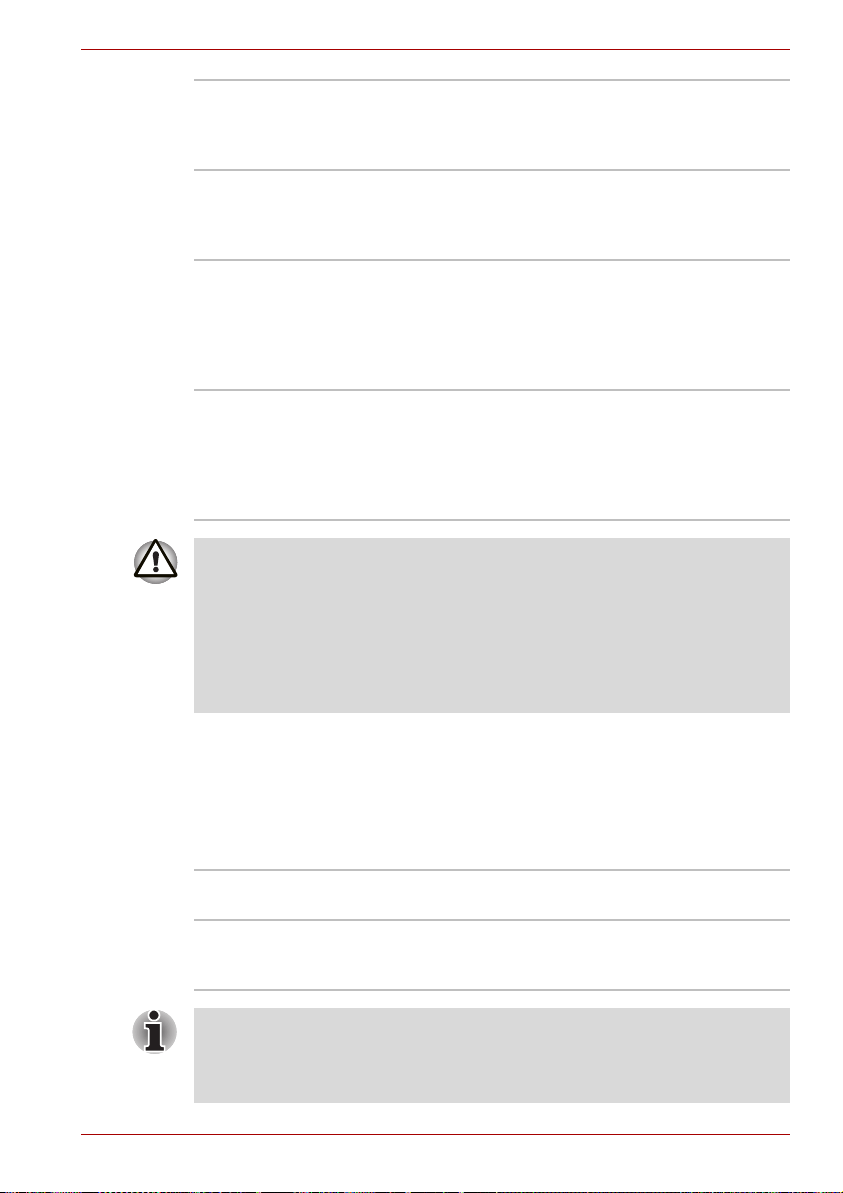
Funktioner i L40-serien
Slukning og tænding
ved hjælp af skærm
Automatisk dvale ved
lavt opladningsniveau
Dvale Denne funktion gør det muligt at slukke
Energisparer I standbytilstand tilføres systemet fortsat strøm,
■ Kontroller, at du har gemt dataene, før computeren skifter til
standbytilstand.
■ Du må ikke installere eller fjerne et hukommelsesmodul, mens
computeren er i standby-tilstand. Computeren eller modulet kan blive
beskadiget.
■ Tag ikke batteriet ud, mens computeren er i standby-tilstand. Data i
hukommelsen går tabt.
Denne funktion slukker computeren, når
skærmen er lukkes og tænder den igen, når
skærmen åbnes. Du kan angive indstillingen i
Strømstyring.
Hvis batteriets opladningsniveau er så lavt, at
computeren ikke længere kan arbejde, går
systemet automatisk i dvaletilstand og slukkes.
Du kan angive indstillingen i Strømstyring.
computeren, uden at du behøver at afslutte
igangværende programmer. Indholdet i
hovedhukommelsen gemmes på harddisken. Når
du tænder computeren igen, kan du genoptage
arbejdet på det sted, du sluttede.
men processoren og alle andre enheder er i
dvaletilstand. Når computeren er i standbytilstand, blinker strømforsynings-LED'en gult.
Computeren går i standby-tilstand uanset
indstillingen for dvale.
Hjælpeprogrammer og programmer
Dette afsnit beskriver de forudinstallerede hjælpeprogrammer, og hvordan
de startes. Yderligere oplysninger om funktionsmåderne finder du i
onlinebrugerhåndbogen, hjælpen eller Readme-.txt-filerne til de enkelte
hjælpeprogrammer.
TOSHIBA Assist Dette er en grafisk brugergrænseflade, der giver
nem adgang til hjælp og serviceprogrammer.
TOSHIBA DVDafspiller
Det kan ske, at billeder opgives, lyd springes over eller at lyd og billede
ikke er synkroniseret under afspilning af visse DVD Video-titler. Sørg for at
tilslutte computerens AC-adapter, når du afspiller en DVD Video.
Energisparefunktioner kan forstyrre problemfri afspilning.
Brugerhåndbog 1-8
Denne bruges til at afspille DVD-Video-medier
gennem en grænseflade og funktioner, der vises
på skærmen.
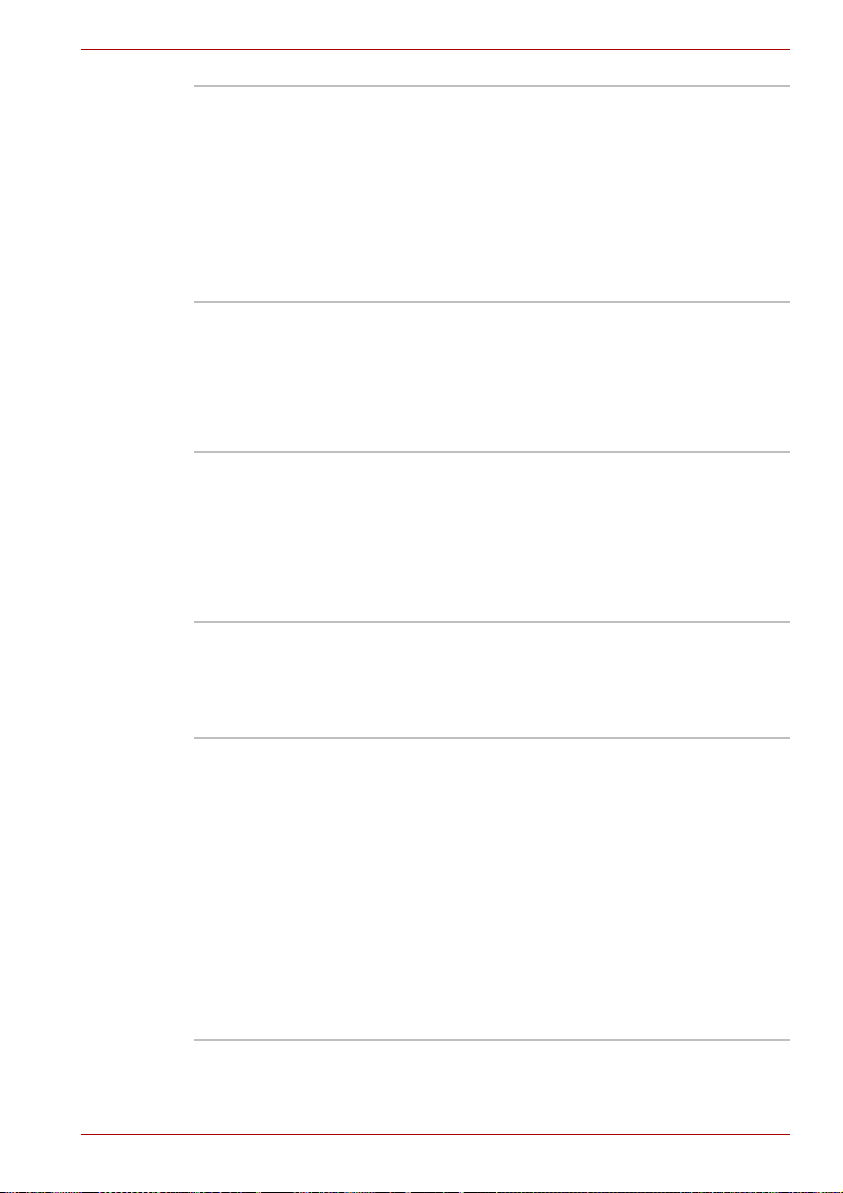
Funktioner i L40-serien
TOSHIBA ConfigFree Dette er en suite hjælpeprogrammer, der gør det
nemt at styre kommunikationsenheder og
netværksforbindelser. ConfigFree giver dig også
mulighed for at finde evt.
kommunikationsproblemer og oprette profiler, så
det er let at skrifte mellem placering og
kommunikationsnetværk.
Hvis du vil starte ConfigFree, skal du klikke på
Start Alle programmer TOSHIBA
Networking ConfigFree.
TOSHIBA Disc
Creator
Du kan oprette cd’er i forskellige formater,
herunder lyd-cd’er, der kan spilles på en
almindelig stereo-cd-afspiller, og data-cd’er, der
kan bruges til at gemme filerne og mapperne på
din harddisk. Denne software kan bruges på
modeller med CD-RW/DVD-rom-drev eller
DVD-supermulti-drev.
CD/DVD Drive
Acoustic Silencer
(Støjdæmper)
Dette hjælpeprogram giver dig mulighed for at
konfigure læsehastigheden for det optiske drev.
Du kan enten konfigurere Normal Mode (Normal
tilstand), der styrer drevet med maks. hastighed
for at få hurtig dataadgang, eller Quiet Mode
(Tavs tilstand) der kører med enkelt hastighed til
cd-lyd, og som reducerer driftsstøjen. Fungerer
ikke med DVD'er.
Ulead DVD
MovieFactory
®
for
Du kan redigere digital video og lave en
Video-DVD.
TOSHIBA
(afhængigt af
konfiguration)
Windows Mobility
Center
Mobility Center er et hjælpeprogram, der hurtigt
giver adgang til flere mobile PC-indstillinger i ét
vindue. Der kan maks. forberedes otte fliser til
operativsystemets standardindstilling, og
yderligere to fliser føjes til dit Mobility Center.
■ Lock Computer (Lås computer):
Dette kan bruges til at låse computeren uden
at slukke for den. Dette har samme funktion
som knappen Lås i nederste højre hjørne i
menuen Start.
■ TOSHIBA Assist:
Det kan bruges til at åbne TOSHIBA Assist,
hvis det ikke allerede er installeret på din
computer.
Brugerhåndbog 1-9
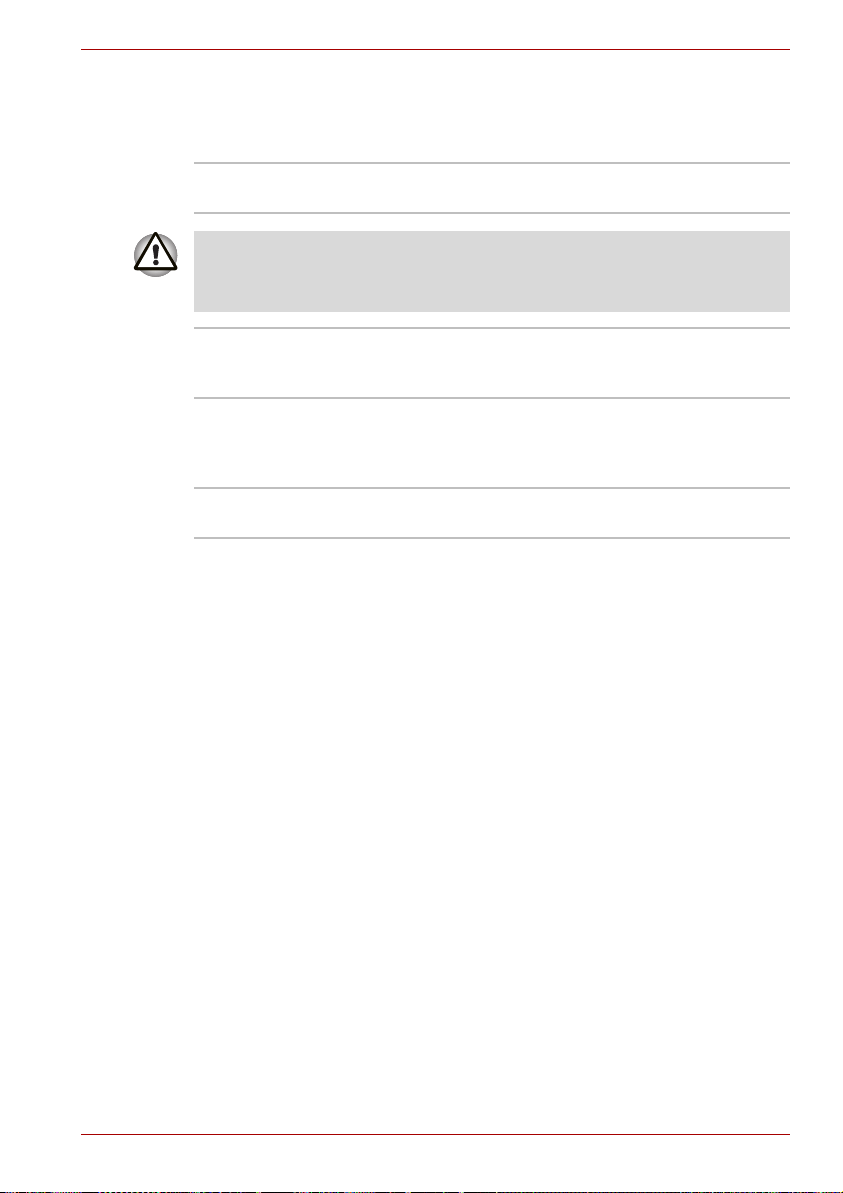
Ekstraudstyr
Du kan købe ekstraudstyr til computeren, så den får endnu flere funktioner
og bliver endnu mere brugervenlig. Følgende ekstraudstyr er tilgængeligt:
Hukommelsesmoduler
Brug kun PC5300*-kompatible DDRII-hukommelsesmoduler. Kontakt din
TOSHIBA-forhandler for at få flere oplysninger.
* Tilgængeligheden af DDRII afhænger af den købte model.
Batteri Du kan købe et ekstra batteri hos din TOSHIBA-
Netadapter Hvis du ofte bruger computeren mere end ét sted,
USB-diskettedrev Gør det muligt at slutte et diskettedrev til
Funktioner i L40-serien
Der kan installeres to hukommelsesmoduler i
computeren.
forhandler. Brug det som reserve eller til
udskiftning.
kan det være en god idé at købe enekstra
netadapter til hvert sted, så du ikke behøver at
transportere den.
computeren ved hjælp af et USB-kabel.
Brugerhåndbog 1-10
